Knjiga prejetih računov
|
|
|
- Marta Čechová
- před 7 lety
- Počet zobrazení:
Transkript
1 Navodila za uporabo SAOPprac Knjiga prejetih računov SAOP d.o.o.
2 PRAC 1 Vsebina SAOP knjiga prejetih računov 8 O programu 8 Glavno programsko okno 9 Zagon programa 9 Nastavitve 11 Nastavitve programa (Alt + P) 11 Zavihek Splošno 11 Zavihek Povezave 13 Zavihek Knjiženje v DK in PP 15 Zavihek Javna naročila 17 Šifranti 19 Knjige dokumentov 19 Vnos knjige dokumentov 19 Tiskanje knjig dokumentov 21 Knjižne skupine 21 Vnos knjižne skupine 21 Tiskanje knjižnih skupin 23 Dobavnice 23 Skupine podpisnikov 24 Nadomeščanje podpisnikov 25 Prejeti računi 27 Preglednica Prejeti računi 27 Dodajanje računov 28 Zavihek Računi 28 Plačila 31 Zavrnitve 31
3 PRAC 2 Skonto 31 Zavihek Davki 31 Vnos navadnega računa 32 Avansni račun 33 Navaden račun z upoštevanjem avansnega računa 33 Zavihek Samoobdavčitev 34 Zavihek Potrditve 35 Zavihek Knjiženje 36 Zavihek Prejemi MSP 38 Zavihek EPP (Evidenca proračunskih postavk) 40 Gumb Priprava za DK in DDV 41 Gumb kopiranje računov 43 Vnos računa - dodajanje skeniranega dokumenta 43 Tiskanje 44 Izpis: knjige prejetih računov 44 Zavihek Splošno (Alt + S) 46 Zavihek Dodatno (Alt + D) 47 Izpis: računi v likvidaciji 47 Izpis: prejemi v MSP po računih 49 Izpis: računi po prejemih iz MSP 50 Izpis: odjave v MSP po računih 51 Izpis: Računi po odjavah v MSP 52 Uvozi in izvozi 53 Uvoz e-slog računov 53 Uvoz računov iz tekstovne datoteke 55 Izvoz računov tekstovno datoteko 55 Prehod v novo leto 57 Potrjevanje računov 58 Pripomočki 59 Odklepanje računov 59 Usklajevanje proračuna 59 Skeniranje računa 59 Verifikacija računa 60 Prerazporeditve 61
4 PRAC 3 Evidenca proračunskih postavk 63 Namen programa: 63 Kako začnemo z delom? 63 Proračunske postavke 64 Izpis: Proračunske postavke 65 Uvoz proračunskih postavk 65 Izvoz proračunskih postavk 65 Objekti 66 Tiskanje Objekti proračunskih postavk 66 Vrste sredstev 66 Tiskanje Vrste sredstev 67 Razlogi 67 Tiskanje Razlogi 67 Plani 68 Vnos planirane proračunske postavke 70 Tiskanje Planov proračunskih postavk 70 Uvoz: Plani proračunskih postavk 71 Uvoz iz proračunskih postavk 71 Uvoz iz plana 72 Izvoz planov proračunskih postavk 72 Evidenca proračunskih postavk 73 Tiskanje Evidence proračunskih postavk 73 Uvoz evidence proračunskih postavk 74 Izvoz evidence proračunskih postavk 75 Javna naročila 76 Namen programa 76 Šifranti javnih naročil 76 Predmeti naročanja - Artikli 76 Dokazila 78 Vnos novega dokazila 79 Tiskanje dokazil 80 Obrazci 80 Vnos novega obrazca 81 Tiskanje seznama obrazcev 81 Merila 82 Vnos novega merila 83
5 PRAC 4 Tiskanje seznama meril 83 Mejne vrednosti javnih naročil 84 Vnos nove mejne vrednosti 85 Tiskanje seznama mejnih vrednosti 86 Vrste plačil 87 Vnos nove vrste plačila 87 Tiskanje seznama vrste plačil 87 Javna naročila 88 Preglednica javnih naročil 88 Tiskanje Pregled predobremenitev 90 Vnos javnega naročila 91 Zgornji del vnosnega okna 91 Zavihek Splošno (Alt + S) 94 Zavihek Proračunske postavke (Alt + K) 96 Vnos proračunske postavke 96 Zavihek Podrobnosti izbire (Alt + B) 98 Zavihek Podrobnosti izbire gumbi na dnu okna 99 Zavihek Predmet naročanja (Alt + N) 100 Vnos predmeta naročanja 102 Uvoz predmetov naročanja 103 Skopi 104 Zavihek Povabljene stranke (Alt + V) 105 Vnos povabljene stranke 105 Zavihek Odobritev/Zavrnitev (Alt + Z) 106 Strokovna komisija 108 Sprememba statusa 109 Ustavitev postopka 109 Priprava dokumentacije 110 Zavihek Prejete ponudbe 111 Tiskanje Zapisnik o odpiranju ponudb 111 Vnos prejete ponudbe 112 Zavihek Izbor 117 Razvrstitev ponudnikov 117 Izbira najugodnejšega ponudnika 118 Ročna izbira ponudnika 118 Razvrstitev predmetov 119 Izbira predmetov 120 Tiskanje Poročila o izvedbi naročila 121 Predlog za izdajo naročilnice 121
6 PRAC 5 Tiskanje Poročila izvedenega naročila 121 Tiskanje Sklepa o oddaji javnega naročila 122 Tiskanje Obvestila o izboru ponudnika 123 Naročilnica 123 Pogodba 124 Tiskanje izpisa Končno poročilo 125 Zaključek postopka in prepis cenika 125 Zavihek Računi 125 Zavihek Dogodki 125 Analiza javnih naročil 126 Analiza predračunov 128 Prepis v dobavitelje artiklov 129 Prenos predobremenitev 129 Odklepanje podatkov javnih naročil: 130 Varnostni sistem 132 Šifranti in Nastavitev 132 Prejeti računi 132 Javna naročila 132 Bližnjice 134 Bližnjice 134 Zgodovina verzij programa PRAC 135 Verzija z dne Verzija z dne Verzija z dne Verzija z dne Verzija z dne Verzija z dne Verzija z dne Verzija 6.13 z dne Verzija z dne Verzija z dne Verzija z dne Verzija z dne
7 PRAC 6 Verzija z dne Verzija z dne Verzija z dne Verzija 6.11 dne Verzija 6.10 popravek Verzija 6.10 popravek Verzija 6.10 popravek Verzija 6.10 popravek Verzija 6.10 popravek Verzija 6.10 popravek Verzija 6.10 popravek Verzija 6.10 popravek Verzija 6.10 popravek Verzija 6.10 popravek Verzija 6.10 popravek Verzija 6.10 dne Verzija 6.8 popravek 4 z dne Verzija 6.8 popravek 2 z dne Verzija 6.8 z dne Verzija 6.7 popravek 14. z dne Verzija 6.7 popravek 11. z dne Verzija 6.7 popravek 6. z dne Verzija 6.7 popravek 1. z dne Verzija 6.7 z dne Verzija 6.6. popravek 1 z dne Verzija 6.5. popravek 7 z dne Verzija 6.5. popravek 3 z dne Verzija 6.5. popravek 2 z dne Verzija 6.5. popravek 1 z dne Verzija 6.4. popravek 31 z dne Verzija 6.4. popravek 30 z dne Verzija 6.4. popravek 22 z dne Verzija 6.4. popravek 1 z dne Verzija 6.4 z dne Verzija 6.3. popravek 15 z dne Verzija 6.3. popravek 10 z dne Verzija 6.3. popravek 9 z dne Verzija 6.3. popravek 7 z dne Verzija 6.3. popravek 5 z dne
8 PRAC 7 Verzija Verzija 6.2. popravek 21 z dne Verzija 6.2. popravek 8 z dne Verzija 6.0. z dne Verzija 1.18 z dne Verzija 1.15 z dne Verzija 1.14 z dne Verzija 1.13 z dne Verzija 1.12 z dne Verzija z dne Verzija z dne Verzija z dne Verzija z dne Verzija 1.11 z dne Verzija 1.10 z dne Verzija 1.09 z dne Verzija 1.8 z dne Verzija 1.7 z dne Verzija 1.6 z dne Verzija 1.5 z dne Verzija z dne
9 PRAC 8 SAOP knjiga prejetih računov O programu Program omogoča vodenje podatkov o prejetih računih (domačih in deviznih), spremljanje potrjevanja prejetih računov (likvidacija), preglede in izpise podatkov o prejetih računih po različnih kriterijih. Deluje v okolju Windows 98/NT/ME/2000/XP/VISTA. Program je povezan z dvostavnim knjigovodstvom (DK), davčnim knjigovodstvom (DDVc) in programom za plačilni promet (PP). Ta povezava omogoča sprotno pripravo vknjižb za DK in podatkov za DDV ter plačilnih nalogov. Program pripravlja podatke za DK tako, da omogoča naknadno knjiženje. To pomeni, da si stranka lahko tekoče vodi saldakontne podatke, ostale protivknjižbe pa opravi, ko je račun likvidiran in vrnjen iz morebitne dislocirane enote.
10 PRAC 9 Glavno programsko okno Zagon programa Ob zagonu programa PRAC se odpre glavno programsko okno, ki je prikazano na spodnji sliki: Glavno programsko okno je torej izhodišče, saj omogoča sprehajanje po vseh sklopih programa. V imenu vsakega menija je podčrtana črka. Če pritisnemo tipko Alt ter hkrati pritisnemo tipko s podčrtano črko, odpremo meni ali poženemo ukaz. Želeni ukaz poženemo s klikom ali s pritiskom na tipko Enter. Za začetek si oglejmo kratek opis menijev in podmenijev, ki so razporejeni v njih: Prejeti računi (Alt + R) Potrjevanje računov uporabljamo pri vsporedni in zaporedni likvidaciji računov če imamo skupino podpisnikov Šifranti (Alt + F) pri delu z množico podatkov nam pomagajo šifranti, kjer hranimo podatke o strankah, tečajnih listah in dobavnic (dodelava za stranko) ter v nastavitvah uredimo vse potrebne nastavitve povezane z delovanjem programa.
11 PRAC 10 Pripomočki (Alt + M) možnost odklepanja prejetih računov, ki so bili preneseni v DK in/ali DDV. Poročila tu najdemo poročila, ki so pripravljena s Saop poročevalcem. Nastavitve (Alt + P) tu nastavimo vse osnovne nastavitve za delo s programom. Zapri (Alt + Z) končamo delo s programom. Po prvem aktiviranju program preveri, ali je v nastavitvah programa vnesen podatek Številka stranke. Če podatek ni izpolnjen, se avtomatično odpre okno za vnos nastavitvenih podatkov. Priporočamo, da najprej izpolnite Nastavitve, nato pa še šifrante Stranke in Tečajne liste. Nato lahko vnašate prejete račune.
12 PRAC 11 Nastavitve Nastavitve programa (Alt + P) Nastavitve poženemo s pritiskom na Enter ali s klikom z miško. V nastavitvah določimo vse osnovne nastavitve povezane z delovanjem programa. Okno je sestavljeno iz štirih zavihkov: Splošno (Alt+S), Povezave (Alt + V) in Knjiženje v DK in PP (Alt + N). Zavihek Splošno Na tem zavihku nastavimo Šifro domače denarne enote, izberemo Tečajno listo iz katere bo program pobiral tečaje in določimo Vrsto tečaja. V okence Opombe lahko vnesemo poljuben tekst.
13 PRAC 12 Šifra domače denarne enote: vpišemo šifro domače denarne enote. Na podlagi te šifre program prepozna kdaj vnašamo račun domačega dobavitelja in kdaj tujca (pripravi pravilno podatke za davčno knjigo). Šifra tečajne liste: vpišemo šifro tečajne liste ali jo poiščemo v šifrantu. Lahko si odpremo neomejeno število tečajnih list. Pri vnosu deviznih računov, ko izberemo denarno enoto v kateri je račun izdan, program poišče tečaj izbrane denarne enote v tečajni listi, vpisani v to polje. Vrsta tečaja: v spustnem seznamu izberemo vrsto tečaja: Nakupni, Srednji ali Prodajni. Proračunske postavke: pri vrednosti Da je v glavnem meniju aktiven podmeni Proračun. Dovoli prekoračitev plana: Če je možnost izbrana, je lahko obremenitev proračunske postavke večja od razpoložljivih sredstev.
14 PRAC 13 Izračun datuma zapadlosti Od datuma: izberemo ali naj nam izračuna datum zapadlosti od datuma računa, datuma prejema ali datuma opravljanja Izračun datuma zapadlosti Povečamo za: izberemo ali povečamo dneve za datum zapadlosti iz neto dnevi kupci oz. neto dnevi dobavitelji (v šifrantu strank trgovski podatki) Zavihek Povezave Na tem mestu nastavimo povezave z drugimi programi. Zavihek povezave je razdeljen na dva dela: Knjiženje in Šifranti. Knjiženje: Mapa za vknjižbe DK: navedemo področje shranjevanja podatkov, ki so pripravljeni za knjiženje v DK. Uporabnik DK:podatek se izpolni pri direktnem knjiženju v posredno knjiženje DK.
15 PRAC 14 Vodeče ničle v dokument DK: če to polje označimo z DA, pomeni, da nam bo pred zaporedno številko računa pisalo ničle. Primer: Če označimo polje z NE bo številka računa 1. Mapa za vknjižbe za DDV:. program je povezan z DDV-jem na dva načina: posredno preko besedilne datoteke (v primeru, ko je davčna knjiga na drugi lokaciji) ali pa neposredno zapisuje zapise v davčno knjigo. V primeru, ko izpolnimo to polje oz. določimo mapo za prenos podatkov v DDV, se nam polje Uporabnik DDV zaklene. Uporabnik DDV: v primeru, da želimo direktno povezavo z DDVjem, na tem mestu določimo v kateri DDV naj se nam knjižijo pripravljene vknjižbe. Če se odločimo za direktno povezavo, postaneta polji Mapa za vknjižbe v DDV in % odbitnega deleža neaktivna. % odbitnega deleža: ko pripravljamo vknjižbe za DDV tako, da jih shranjujemo v mapo, je to polje aktivno in uporabnik vpiše procent odbitnega deleža za davek, ki si ga lahko odbija. Če se uporabnik odloči za direktno povezavo z DDV-jem, program jemlje procent odbitnega deleža iz nastavitev v davčni knjigi. Več uporabnikov DDV: možnost vnosa več uporabnik za DDV. Pri vnosu prejetega računa lahko izberemo določenega uporabnika za DDV. Uporabnik PP: v primeru, da želimo pripravljati plačilne naloge, določimo v katerem PP-ju naj se pripravljajo plačilni nalogi. Najprej se knjiži obveznost: s to nastavitvijo se določi povezavo z dvostavnem knjigovodstvom in sicer dvostopenjska ali enostopenjska. Dvostopenjska pomeni, da pri prenosu v DK se nam bo najprej prenašala obveznost in naknadno (z drugim prenosom) še protivknjižbe. Enostopenjska povezava pa pomeni, da se vse vknjižbe prenesejo v dvostavno knjigovodstvo z enim prenosom. Uporabnik MSP: če želimo povezati program PRAC z MSP-jem izberemo številko uporabnika s katerim naj se program poveže. Šifranti: Šifra uporabnika za stranke: na podlagi te nastavitve program ve, kateri šifrant strank mora uporabljati.
16 PRAC 15 Šifra uporabnika za SM in SN: nastavitev nam pove, od katerega uporabnika stroškovnih mest (SM) in stroškovnih nosilcev (SN) bo program uporabljal. Šifra uporabnika za konte: nastavitev nam pove, od katerega uporabnika konte bo program uporabljal. Šifra stranke uporabnika: ta nastavitev pove za katerega uporabnika bomo vodili knjigo prejetih računov. Zavihek Knjiženje v DK in PP Na tem mestu določimo kako in kdaj naj se prejeti račun iz PRAC-a prenaša v DK ter zapisuje v PP. Zavihek je razdeljen na dve področji: Knjiženje DK in Zapisovanje v PP.
17 PRAC 16 Knjiženje v DK: Knjiži se: določimo kaj se knjiži oz. prenaša iz prejetega računa v DK. Knjiži se: prejeti račun se lahko v DK prenaša kadarkoli ali ko je temeljnica usklajena. Priporočamo, ko je temeljnica usklajena. Zapisovanje v PP: Plačilni nalog se pripravi: Kadarkoli ni omejitev Ko je račun likvidiran dokler prejeti račun ni likvidiran, se zapis v PP ne prenese. V PP se zapisuje po aktiviranju gumba Zapis v PP. Avtomatsko ob likvidaciji ko je prejeti račun v celoti likvidiran, se avtomatsko zapiše v PP. Zapisovanje v PP: okno plačilnega naloga se odpira ali se zapisuje neposredno v PP. Znesek plačila: Znesek računa v znesek plačila se predlaga znesek računa Potrjeni znesek v primeru, da imamo več potrjenih zneskov se v znesek plačila predlaga vsota le-teh sicer v vsota določenega potrjenega zneska. Sklic v breme: določimo kaj naj se predlaga v zgornjem delu sklica plačilnega naloga. Zapisuj tudi negativne plačilne naloge. Upoštevaj šifro plačnika
18 PRAC 17 Zavihek Javna naročila Številka javnega naročila velike vrednosti, realizacija s pogodbo in z naročilnico pripona v oznaki izpisov za javna naročila velikih vrednosti (v zgornjem primeru bo npr.: JNVV-3/2004-VV) in priponi v oznaki izpisov za javna naročila brez objave (za realizacijo s pogodbo in naročilnico) Odgovorna oseba naročnika oseba, ki nastopa kot podpisnik v izpisih (Zahtevek za izvedbo javnega naročila, Odločba o imenovanju strokovne komisije ) Dogodek - izberemo dogodek, na podlagi katerega se bodo dokumenti zapisovali v dogodke strank. Na ta način, lahko potem na stranki dobite zbrane vse dokumente na zavihku Dogodki. Shrani se kopija dokumenta qrd v pdf obliko zaradi lažje izmenjave podatkov z drugimi strankami, ki ne uporabljajo qrd orodja, lahko programu s potrditvijo tega polja določite, da se vsi qrd izpisi shranijo v obliki pdf.
19 PRAC 18 Cenovno področje če želite, da vam program predlaga pri vnosu predmetov naročanja ceno artikla izbranega ponudnika, potem tu določite kateri cenik boste uporabljali za javna naročila. Jezikovno področje za tehnične opise če želite, da vam program pri vnosu predmetov naročanja predlaga specifikacijo artikla, ki jo imate zabeleženo lahko na artiklu pod Opisi Tehnični opis, potem tu določite, katero jezikovno področje je uporabljeno za te zapise.
20 PRAC 19 Šifranti Knjige dokumentov Številke računov se vodijo v okviru knjige dokumentov. Vnos knjige dokumentov
21 PRAC 20 Knjižna skupina: določa knjiženj. Knjižna skupina PR je knjižna skupina za prejete račune in je že pripravljena ob sami instalaciji. Če smo začeli s programom PRAC z verzijo, ki je nižja od 1.14, bodo vsi prejeti računi privzeli šifro knjige PR. Računi se likvidirajo: s tem določimo ali naj program kontrolira podatke v zavihku Potrditve. Če izberemo DA, nam program ne bo dovolil pripravljati vknjižb, dokler ne bodo izpolnjeni podatki o izročitvi računa v likvidacijo in njegovi vrnitvi. V primeru, ko izberemo NE, program ne bo kontroliral podatkov v zavihku Potrditve. Če izberemo Podpisniki bojo lahko skupine podpisnikov potrjevale račune na zavihku potrjevanje računov Kontrola dobavnic: 1. Dobavnice dodelava 2. Ni kontrole ni nobene povezave s prejemi. 3. Povezava z MSP program povežemo z MSP-jem (materialno skladiščno poslovanje). Kontrola originalne številke: na podlagi te nastavitve program kontrolira polje originalna številka, v katero vnašamo številko računa dobavitelja. Program ne dovoli vnesti več enakih originalnih številk za enega dobavitelja. Temeljnica:polje je aktivno pri izpolnjenem polju Uporabnik DK. Dogodek: polje je aktivno pri izpolnjenem polju Uporabnik DK. Začetnica dokumenta v DK: v primeru, da želimo imeti označene prejete račune v DK-ju s kakšno posebno oznako, moramo to mesto izpolniti. Če vnesemo črko P, to pomeni, da vsi prejeti računi se bodo knjižili v DK tako, da bodo označeni s črko P in sledila bo zaporedna številka prejetega računa. Tip knjige Tip naloga za izračunan skonto: na podlagi te nastavitve pridobijo nalogi z izračunanim skontom Tip naloga iz te nastavitve v plačilnem prometu Tip naloga za stalen skonto: na podlagi te nastavitve pridobijo nalogi s stalnim skontom Tip naloga iz te nastavitve v plačilnem prometu Prikaz skeniranega dokumenta v primeru da damo kljukico se nam pri vnašanju računa odpre drugačna oblika, kjer vidimo tudi skeniran račun Verifikacija računov v primeru, da damo kljukico lahko knjižimo račun šele ko v Pripomočkih Verifikacija računa obkljukamo račun
22 PRAC 21 Vrsta skeniranega dokumenta po želji lahko vnesemo vrsto skeniranega dokumenta Ime mape za shranjevanje dokumentov: določimo pot do mape za shranjevanje skeniranih dokumentov Vključi letnico v ime mape: samodejno vključi še letnico poslovnega leta v ime mape Tiskanje knjig dokumentov Knjige dokumentov lahko natisnemo po šifri ali po nazivu. Knjižne skupine Šifrant nam omogoča vnos knjižnih skupin, ki jih uporabimo pri pripravi knjiženja za glavno knjigo v programu Prejeti računi zavihek Knjiženje. Vnos knjižne skupine Podatke o knjižnih skupinah vnašamo na zavihku Konti in zavihku Konti DDV.
23 PRAC 22 Izpolnitev teh dveh zavihkov nam omogoča, da se pripravijo podatki za DK. Zavihek Konti vsebuje konte obveznosti. Zavihek Konti DDV je razdeljen na področja in sicer na konte davkov za enaka obdobja, konte davkov za različna obdobja ter na konte davkov od avansov. Od verzije 6.8 naprej imamo tudi možnost vnosa kontov za obračunani DDV. Na knjižni skupini lahko določimo tudi temeljnico in dogodek. Če tega ne storimo se pri pripravi vknjižb za DK upoštevajo nastavitve za temeljnico in dogodek na nivoju knjige. Skupina podpisnikov tu izberemo katera skupina podpisnikov bo podpisovala račune. Pri vsaki posamezni postavki vnesemo konto. Le tega vnesemo ali ga izberemo iz šifranta Kontni plan.
24 PRAC 23 Kljukico na Uvoz stroškov damo pri pripravi vknjižb stroškov iz excela. Tiskanje knjižnih skupin Knjižne skupine lahko natisnemo po šifri ali po nazivu. Dobavnice Dobavnice lahko uvažamo iz datoteke Saop TDR ali iz RCL formata. To storimo tako, da gremo na gumb uvoz odpre se nam spodnje okno, kjer izberemo leto, vrsto datoteke, ter mapo, kjer se datoteka nahaja in mapo in ime preimenovane datoteke
25 PRAC 24 Skupine podpisnikov Tu se urejajo skupine podpisnikov. Določimo kateri operaterji so v določeni skupini.
26 PRAC 25 Nadomeščanje podpisnikov Tu se uredi, kdo bo podpisoval račune namesto podpisnika, v času odsotnosti podpisnika.
27 PRAC 26 Vnesemo referenta, datumske meje od kdaj do kdaj ga bo nadomeščevalec nadomeščal, ter kdo je nadomeščevalec.
28 PRAC 27 Prejeti računi Preglednica Prejeti računi Pri vnosu računa v program PRAC lahko vnašamo sledeče podatke: osnovni podatki o računu, podatki o davkih iz računa, podatki o potrditvah o likvidaciji računa, priprava vknjižb za DK, povezava z Materialno skladiščnim poslovanjem, povezava z Evidenco proračunskih postavk.,, S pritiskom na gumb Prejeti računi se nam odpre spodnje okno. Pri povezavi računov s proračunskimi postavkami in nivoju uporabnika 9, se prikažejo samo računi kjer se šifra prijavljenega operaterja ujema z šifro operaterja referenta pri katerem se nahaja dokument: to je referent iz zadnjega zapisa zavihku Potrditve, ki nima še izpolnjenega polja Datum vrnitve. Na preglednici Prejeti računi urejujemo varnostni sistem nad: Izvozom podatkov v DK in DDVc; Pripravi podatkov za DK in pripravi podatkov za DDVc;
29 PRAC 28 Zapis v PP; Vnesi zapis, Spremeni zapis in Briši zapis za račun; Zavihki Potrditve, Knjiženje, EPP (Evidenca proračunskih postavk), Dobavnice Dodajanje računov Leto knjige prejetih računov in zaporedno številko prejetega računa nam program sam predlaga. Pri vnosu prvega računa, vpišemo poljubno številko od te naprej program sam številči prejete račune. Leto, ki se nam predlaga je iz računalnika. V primeru, da moramo knjižiti prejeti račun, ki se nanaša na preteklo leto, to naredimo tako da v polje Leto vtipkamo želeno leto. V polje označeno z Originalna številka računa vnesemo številko računa dobavitelja. Z gumbom, ki se nahaja poleg originalne številke, prenesemo iz Knjige pošte, osnovne podatke (stranka, datum prejema, opomba, priponka). Zavihek Računi V ta zavihek vnesemo osnovne podatke o računu.
30 PRAC 29 Šifra stranke: kliknemo na gumb in poiščemo dobavitelja v šifrantu strank. V kolikor ima stranka izpolnjeno denarno enoto, na zavihku Trgovski podatki, se le ta ponudi v polje Denarna enota. Datum prejema: vpišemo datum prejema dokumenta. Datum lahko označimo tudi v koledarčku, ki se odpre ob kliku na puščico. Na podlagi datuma prejema se račun knjiži v pravo obdobje davčne knjige. Datum računa: vpišemo datum izdaje računa. Datum lahko označimo tudi v koledarčku, ki se odpre ob kliku na puščico. Predlaga se datum prejema. Datum opravljanja: prepišemo datum opravljanja storitve oz. dostave blaga iz prejetega računa. Datum lahko označimo tudi v koledarčku, ki se odpre ob kliku na puščico. Predlaga se datum iz koledarja. Datum zapadlosti: prepišemo ga iz prejetega računa. Datum lahko označimo tudi v koledarčku, ki se odpre ob kliku na puščico. Predlaga se računalniški datum ali pa datum, ki se izračuna tako, da se datumu računa prištejejo neto dnevi vpisani na stranki, katere račun vnašamo. Znesek: prepišemo ga iz prejetega računa in sicer v taki valuti kot je na računu. Denarna enota: program sam predlaga denarno enoto, ki smo jo določili v nastavitvenih podatkih. V primeru, da ima stranka izpolnjeno denarno enoto, nam program le-to ponudi. Lahko jo popravimo. Na podlagi te valute in tečaja za to valuto, nam program preračuna vrednost računa v domačo DE. Znesek v domači DE: program na podlagi vpisanega zneska v koloni označeni Znesek in na podlagi izbrane denarne enote sam izračuna znesek v domači DE. Najprej poišče v tečajni listi tečaj za datum računa, če ta ne obstaja, pa prvi zapis z nižjim datumom. Referenca: vpišemo model sklica, ki se nam bo na plačilnem nalogu predlagal v polje model sklica v dobro (spodnji sklic). Šifra SM: kliknemo na gumb in poiščemo stroškovno mesto v šifrantu stroškovnih mest. Šifra SN: kliknemo na gumb in poiščemo stroškovni nosilec v šifrantu stroškovnih nosilcev. Šifra referenta: kliknemo na gumb in poiščemo referenta v šifrantu referentov. Delovni nalog: vnesemo številko delovnega naloga.
31 PRAC 30 Hitra likvidacija računov: s klikom na gumb se nam v zavihek Potrditve vnese datum izročitve, ter potrjeni znesek v celoti. Z naslednjim klikom pa se nam vnese še datum vrnitve. Opomba: poljuben tekst. Slika: prejet račun lahko skeniramo in ga na tem mestu shranimo. Tako imamo dokument vedno na razpolago v elektronski obliki. Slika priloge: razne priloge računa lahko skeniramo in jih na tem mestu shranimo. Tako imamo dokument vedno na razpolago v elektronski obliki. Gumb je aktiven v primeru, ko so izpolnjeni sledeči pogoji: 4. V Uporabniku in računalniku - Nastavitve programa zavihek Splošno - polje Kontrola dobavnic mora biti izpolnjeno polje Povezava z MSP. 5. V zavihku Povezave polje Uporabnik MSP mora biti vpisan uporabnika MSP-ja. 6. Prejeti račun, še ni povezan z nobenim prejemom iz MSP-ja. S klikom na gumb se nam odpre preglednica vseh nerazporejenih prejemov (prejemi niso še povezani s prejetimi računi vnesenimi v PRAC, ali pa je samo del prejema povezan z računom iz PRAC-a). V primeru, da bi radi v preglednici videli vse prejeme, moramo v polju zbrisati kljukico. Običajno se gumba poslužujemo takrat, ko je račun povezan z enim prejemom v MSP-ju. Povezava deluje na 2 načina: V prvi zavihek PRAC-a vnesemo samo originalno številko računa in izberemo prejem, na katerega se prejeti račun nanaša. V tem primeru, se nam bodo določeni podatki iz prejema avtomatsko predlagali: šifra stranke, datum opravljanja storitve, znesek računa (program izračuna znesek računa tako, da vrednosti prejema doda davek, glede na stopnjo davka, ki je vnesena na artikel v prejemu). Te podatke lahko po potrebi popravimo. Najprej vnesemo poslovnega partnerja in prepišemo podatke iz prejetega računa in naknadno povežemo s prejemom iz MSP-ja. V tem primeru naknadno izbran prejem ne spreminja predhodno vnesenih podatkov o računu. Ko so izpolnjeni vsi podatki na prvem zavihku lahko pripravimo plačilni nalog, tako da kliknemo na gumb.
32 PRAC 31 Plačila Program omogoča vnos podatkov o plačilih. Ta podatek tudi vidimo na pregledih in izpisih. Plačano: če polje označimo s kljukico pomeni, da je račun plačan. Na podlagi te oznake, nam program na izpisu prikaže ta račun kot plačan, če je polje prazno, pomeni da račun ni plačan. Datum plačila: ko je polje Plačano označeno s kljukico se v datum plačila predlaga tekoči datum. Možnost popravljanja. Znesek plačila: predlaga se nam znesek računa. Možnost popravljanja. Opomba: vnesemo poljuben tekst, podatek ni obvezen. Zavrnitve Program omogoča vnos podatkov o zavrnitvah prejetega računa. Zavrnjeno: če polje označimo s kljukico, pomeni, da je račun zavrnjen. Na podlagi te oznake ni možen prenos prejetega računa v DK, DDV in PP (gumbi Priprava za DK, Priprava za DDV in Zapis v PP). Datum zavrnitve: polje je aktivno v primeru, ko polje zavrnjeno označimo s kljukico in ga potrdimo. Predlaga se nam tekoči datum. Skonto Program omogoča vnos podatkov o skontu prejetega računa. Neto rok plačila: predlaga se na osnovi datuma opravljanja storitve oz. odpošiljanja blaga povečanega za neto rok plačila dobavitelja v šifrantu strank in sicer na zavihku trgovski podatki. Možnost popravljanja. % skonta: predlaga se procent skonta dobavitelja iz šifranta strank in sicer na zavihku trgovski podatki.. Možnost popravljanja. Zavihek Davki V ta zavihek vnesemo podatke o davkih na računu. Program zahteva, da se obračunan davek v navadnih računih in obračunan davek v avansnih računih, vnaša ločeno. V zgornji del tabele, ki je označen z RAČUN, se vnašajo davki iz navadnega računa, v spodnji del, ki je označen z AVANS, se vnašajo davki iz avansnega računa. Program na podlagi teh podatkov pripravi pravilne vknjižbe za DK in DDV.
33 PRAC 32 V primeru, da imamo odbitni delež, program to pravilno upošteva pri izračunu davka, pripravi vknjižb za DK in pri pripravi vknjižb za DDV. Carinski postopek: s klikom na gumb se nam odpre šifrant carinskih postopkov. V primeru, da izberemo carinski postopek bo program pripravljal podatke za knjigo uvoza. Številka računa ECL: polje je aktivno, ko je obstaja carinski postopek. Uporabniki DDV: kliknemo na gumb in poiščemo uporabnika DDV. Polje je aktivno, če imamo v nastavitvenih podatkih na zavihku Povezave polje Več uporabnikov DDV označeno s kljukico. Vzorec: če želimo podatke v davčni knjigi ločevati glede na njihovo vsebino (osnovna sredstva, dobropisi, ) pri knjiženju izberemo vzorec in naknadno v DDV-ju pregledujemo knjigo po vzorcih. Vnos navadnega računa Opis Osnova Davek Osnova + Davek Davek 20% Davek 8,5% Davek 8% 28888, , Davek 0% Skupaj , ,
34 PRAC 33 Pri vnosu navadnega računa izpolnjujemo zgornji del okna - RAČUN. Označimo stopnjo davka, ki je navedena na računu in na podlagi v osnovnih podatkih vnesenega zneska, program sam izračuna osnovo in davek. Če je na računu vsebovanih več davčnih stopenj moramo osnovo ročno popraviti, program pa sam izračuna davek. Avansni račun Opis Osnova Davek Osnova + Davek Davek 20% Davek 8,5% Davek 8% , , Davek 0% Skupaj , , Pri vnosu avansnega računa moramo izpolniti spodnji del okna - AVANS. Označimo stopnjo davka, ki je navedena na računu, na podlagi tega v osnovnih podatkih vnesenega zneska, program sam izračuna osnovo in davek. V primeru, da je na avansnem računu vsebovanih več davčnih stopenj moramo osnovo ročno popravit, program pa sam izračuna davek. Navaden račun z upoštevanjem avansnega računa Opis Osnova Davek Osnova + Davek Celoten račun Davek 20% Davek 8% Davek 8% , , Davek 0% Skupaj , , Plačan avans Davek 20% Davek 8% Davek 8% , , Davek 0% Skupaj , , Razlika za plačilo Davek 20% Davek 8%
35 PRAC 34 Davek 8% 9629,63 770, Davek 0% Za plačilo , , Pri vnosu navadnega računa, na katerem je odštet prejet avans (račun po avansnem računu), moramo izpolniti celotno tabelo. Najprej določimo osnove in davke za celoten znesek računa, v zgornjem delu okna, ki je označen z RAČUN, nato izpolnimo še spodnji del okna, ki je označen z AVANS, kjer upoštevamo podatke o avansu. V tem primeru moramo podatke o avansu vnašati s predznakom minus (-). Ko je izpolnjen zavihek Davki, se nam aktivira polje Priprava za DDV in lahko prenesemo račun v davčno knjigo. Zavihek Samoobdavčitev V ta zavihek se vnašajo podatki o davku na dodano vrednost pri pridobitvah blaga iz EU, ter za samoobdavčitev po 76.a členu. Zavihek je dostopen za vnos, ko je datum računa višji od Od verzije 6.6. naprej imamo dodano polje v Obračun. Ko damo pripravi za DDV nam v DDV vnese dva zapisa. V prvem zapisu je osnova in obračunan DDV ter gre vedno v obračun, v drugem zapisu pa je znesek vstopnega ddv, ki se sme odbiti. Drugi zapis pridobi kljukico v obračun (gre v obračun) samo v primeru če vstavimo kljukico v polje V obračun
36 PRAC 35 Zavihek Potrditve S potrditvami spremljamo kroženje računov v podjetju. V nastavitvah, v zavihku Splošno, določimo ali so potrditve obvezen podatek ali ne. Če izberemo v nastavitvah, v polju Računi se likvidirajo, DA, je ta podatek obvezen. To pomeni, da računa ne moremo prenesti v dvostavno knjigovodstvo dokler ni likvidiran (ima izpolnjen datum izročitve in vrnitve). Če v nastavitvah označimo polje Računi se likvidirajo z NE, je vnos podatka neobvezen.
37 PRAC 36 V tem zavihku imamo sledeče podatke: Šifra SM: kliknemo na gumb in jo poiščemo v šifrantu šifer stroškovnih mest. V primeru, da SM še ni odprto ga lahko vnesemo. Šifra SN: kliknemo na gumb in ga poiščemo v šifrantu šifer stroškovnih nosilcev. V primeru, da SN še ni odprt ga lahko vnesemo. Šifra referenta: kliknemo na gumb in ga poiščemo v šifrantu šifer stroškovnih nosilcev. V primeru, da šifra referenta še ni odprta jo lahko vnesemo. Delovni nalog: po želji vpišemo delovni nalog Datum izročitve: vpišemo datum izročitve prejetega računa v likvidacijo. Datum vrnitve: vpišemo datum vrnitve prejetega računa nazaj v računovodstvo. Potrjeni znesek: predlaga se nam znesek prejetega računa. Možnost vnosa več potrjenih zneskov in sicer v višini zneska prejetega računa. Opomba: poljubno besedilo. Zavihek Knjiženje V tem zavihku pripravimo vknjižbe za DK. S pritiskom na gumb Priprava vknjižb nam program sam predlaga vknjižbe na podlagi vnesenih podatkov v Nastavitvah. V primeru, da se s predlaganimi vknjižbami ne strinjamo lahko to ročno popravimo.
38 PRAC 37 Opis vknjižbe: program sam predlaga pod opis vknjižbe obe številki računa. Npr.: 500#3; 500 predstavlja originalno številko računa (številka računa dobavitelja), 3 predstavlja našo zaporedno interno številko prejetega računa. Popravljanje, dodajanje ali brisanje vknjižb: za popravljanje, dodajanje in brisanje vknjižb uporabljamo standardne gumbe. Pri vnosu ali popravljanju vknjižbe se nam odpre spodnje okno:
39 PRAC 38 Konto: v primeru, da popravljamo vknjižbo se nam konto predlaga, po potrebi ga lahko tudi zamenjamo. Glede na vrsto konta (navaden finančni konto oz. stroškovni konto), se nam aktivirajo polja SM, SN, Referent in Nalog. Stranka: v primeru, da popravljamo vknjižbo se nam stranka predlaga, po potrebi jo lahko tudi zamenjamo. Znesek breme/dobro: pri avtomatski pripravi vknjižbe se znesek sam vpiše na pravo stran (breme ali dobro). Po potrebi lahko znesek popravimo. Opis vknjižbe: program sam predlaga opis vknjižbe, ki je sestavljen iz originalne številke računa in naše interne številke. Opis lahko zamenjamo z drugim besedilom. Če smo račun razporedili na proračunsko postavko, se kot opis vknjižbe predlaga polje Namen plačila in zavihka EPP. Ko so v zavihku Knjiženje pripravljene vknjižbe, se aktivira gumb in vknjižbe lahko prenesemo v datoteko za dvostavno knjigovodstvo ali v posredno knjiženje, ko je v nastavitvah izpolnjena številka uporabnika DK. Ko so enkrat podatki preneseni v datoteke, za avtomatsko knjiženje DK in DDV, se jih ne da več popravljati. Zavihek Prejemi MSP V tem zavihku povezujemo prejeti račun s prejemi, ki smo jih predhodno vnesli v program MSP. En račun lahko povežemo z več prejemi, tako kot lahko en prejem povežemo z več računi. S povezovanjem prejetih računov s prejemi želimo preprečiti možnost plačila računa za blago, ki ga nismo prejeli ali pa želimo opozoriti dobavitelja, da nam za dobavljeno blago še ni izstavil prejetega računa.
40 PRAC 39 Neto vrednost računa: program predlaga neto vrednost računa na podlagi zneska računa, ki smo ga vnesli v zavihek Računi in odštetih davkov, vnesenih v zavihek Davki. S klikom na gumb se odpre okno: Prejem iz MSP: iz preglednice prejemov v MSP-ju lahko izberemo prejem, s katerim želimo povezati prejeti račun. Ob izboru prejema se nam avtomatsko izpolni Znesek MSP (celotna vrednost prejema). Opis: predlaga se besedilo, ki smo ga pri vnosu prejema vpisali v polje dokument.
41 PRAC 40 Znesek PRAC: predlaga se nam neto vrednost računa. Če povezujemo prejeti račun z več prejemi, ta znesek po potrebi popravimo. Na podlagi tega zneska pripravi vknjižbe na ustrezne konte. Torej tudi znesek PRAC mora biti razdeljen na posamezne prejeme. Znesek MSP: z izborom prejema iz MSP-ja polje avtomatsko izpolni in sicer vrednost tega prejema. Če se račun ne nanaša na celoten prejem, lahko znesek po potrebi popravimo. Zavihek EPP (Evidenca proračunskih postavk) V tem zavihku povezujemo prejeti račun s proračunskimi postavkami, ki obstajajo v Evidenci proračunskih postavk. En račun lahko povežemo z več proračunskimi postavkami. V spodnjem delu preglednice na zavihku, nam program prikazuje koliko je že razporejen račun na proračunske postavke in koliko je še za razporeditev, ter koliko je že dejansko plačano. Zahtevek za plačilo se izpiše na gumbu Zahtevek za plačilo. Znesek, ki se izpiše na zahtevku, je seštevek po proračunskih postavkah na katere je bil račun razporejen.
42 PRAC 41 Vneseni podatki o proračunski postavki se kontrolirajo s proračunsko postavko v Evidenci proračunskih postavk. Razpoložljivi znesek nam prikazuje nerazporejeni znesek izbrane proračunske postavke oz. prve višje proračunske postavke, ki pripada vneseni proračunski, ne glede na objekt, vrste sredstev in obdobje. Če v nastavitvah programa določimo, da plan lahko prekoračimo, lahko proračunsko postavko bremenimo tudi če ni dovolj razpoložljivih sredstev. Na gumbu Prerazporedi predlagamo prerazporeditev na proračunsko postavko v primeru, ko je na tej premalo planiranih sredstev. Gumb Priprava za DK in DDV Omogoča nam prenos oz. knjiženje prejetih računov v DK in/ali DDV glede na izbirne podatke.
43 PRAC 42 Leto: leto dokumentov, ki jih želimo prenesti. Od številke do številke: omogočena je izbira iz spustnega menija od do številke računa. Od Do šifre stranke: lahko izberemo prenos samo za določene stranke. Od Do datuma prejema: lahko izberemo prenos glede na datum prejema. Od Do datuma računa: lahko izberemo prenos glede na datum računa. Od Do datuma opravljanja: lahko izberemo prenos glede na datum opravljanja storitev. Knjiženje DK : izbran podatek pomeni, da bomo pripravili podatke za dvostavno knjigovodstvo. Mapa izhodne datoteke za DK: polje je aktivno, ko je izbran podatek Knjiženje DK Knjiženje DDV: izbran podatek pomeni, da bomo pripravili podatke za davek na dodano vrednost. Mapa izhodne datoteke za DDVa: polje je aktivno, ko je izbran podatek Knjiženje DDV Po končanem prenosu, se na ekranu odpreta dnevnika prenosa, posebej za DK in posebej za DDV. Pri neposredni povezavi z DK, so po končanem prenosu, prejete fakture knjižene v posrednem knjiženju. Pri neposredni povezavi z DDV, so po končanem prenosu, prejete fakture knjižene v DDV v knjigi prejetih računov oz. knjigi uvoza.
44 PRAC 43 Pri posredni povezavi z DK preko mape, so po končanem prenosu, prejete fakture pripravljene v tekstovni datoteki, ki jo uporabimo za uvoz v DK v modulu DK v Posrednem knjiženju. Pri posredni povezavi z DDV preko mape, so po končanem prenosu, prejete fakture pripravljene v tekstovni datoteki, ki jo uporabimo za uvoz v DDV v modulu DDV. Gumb kopiranje računov Gumb Kopiranje računov nam omogoča da kopiramo več računov na enkrat. Novi računi imajo enake podatke, kot originalen račun, datumi pa se povečajo za število dni, ki jih vpišemo v polje Povečaj datume za število dni. V polje Originalna številka računa se vpiše zaporedna številka prejetega računa, ki jo naknadno spremenimo. Vnos računa - dodajanje skeniranega dokumenta V primeru da označimo kljukico na prikaz skeniranega dokumenta v Knjigi dokumentov, se nam skenirani dokumenti obarvajo v razpredelnici računov zeleno, s klikom na račun pa se nam odpre spodnje okno, kjer imamo na levi strani polja za vnos podatkov, na desni pa vidimo račun. Podatke vnašamo na enak način kot pri standardnem vnosu prejetega računa (Zavihki Računi, Davki, )
45 PRAC 44 Tiskanje S pritiskom na gumb se nam odpre okno, na podlagi katerega izberemo eno izmed možnosti izpisa podatkov knjige prejetih računov. Izpis: knjige prejetih računov S pritiskom na gumb Tiskanje v oknu Prejeti računi ter izbora Prejeti računi se nam odpre okno Izpis podatkov, na podlagi katerega določimo kriterije za izpis knjige prejetih računov.
46 PRAC 45 Leto: izberemo leto, za katero želimo izpis knjige prejetih računov. Predlaga se nam tekoče leto. Od.. do številke: določimo zaporedne številke prejetih računov katerih izpis želimo natisniti. Poleg dveh zgornjih podatkov, ki predstavljata pogoje za pregled ali izpis knjige prejetih računov so razdeljeni podatki še v naslednja dva zavihka:
47 PRAC 46 Zavihek Splošno (Alt + S) Šifre stranke: s pritiskom na gumb se nam odpre šifrant strank, iz katerega izberemo stranko, za katero želimo izpisati knjigo. V primeru, ko ni izbrana stranke, se izpišejo vse stranke knjige prejetih računov. Od.. do datuma prejema: določimo za katere datume prejema želimo izpisati knjigo prejetih računov. Od.. do datuma računa: določimo za katere datume računa želimo izpisati knjigo prejetih računov. Od.. do datuma opravljanja: določimo za katere datume opravljanja storitev želimo izpisati knjigo prejetih računov. Od.. do datuma zapadlosti: določimo za katere datume zapadlosti računov želimo izpisati knjigo prejetih računov. Od.. do datuma zavrnitve: določimo za katere datume zavrnitve računov želimo izpisati knjigo prejetih računov. Od.. do zneska računa: določimo spodnjo in zgornjo mejo zneskov za katere želimo izpisati knjigo prejetih računov. Od.. do stroškovnega mesta: določimo za katera stroškovna mesta želimo izpis. Od.. do stroškovnega nosilca: določimo za katere stroškovne nosilce želimo izpis. Denarna enota: določimo denarno enoto za katero želimo izpisati knjigo prejetih računov. Od..do zneska v domači DE: določimo spodnjo in zgornjo mejo zneskov v domači DE za katere želimo izpisati knjigo prejetih računov. Plačano: izberemo lahko 7. Vse: program nam bo na izpisu prikazal vse račune knjižene v PRAC-u 8. Plačane: izpis bo vseboval samo račune, ki so plačani, oziroma tiste, ki smo jih v zavihku Računi, v polju Plačano, označili s kljukico 9. Neplačane: na izpisu bodo samo neplačani računi oz. tisti, ki imajo polje Plačano, v zavihku računi, prazno. Od..do datuma plačila: določimo za katere datume plačila računov želimo izpisati knjigo prejetih računov. Od..do vzorca: določimo za katere vzorce želimo izpisati knjigo prejetih računov. Izročeno od..do: določimo od - do datum izročitve. Izpišejo se vsi prejeti računi, ki so bili v določenem obdobju dani v likvidacijo.
48 PRAC 47 Vrnjeno od..do: določimo od - do datum vrnitve. Izpišejo se vsi prejeti računi, ki so bili v določenem obdobju vrnjeni v računovodstvo. Oznaka liste: če izpolnimo to okno z določenim besedilom, se nam bo to besedilo tiskalo v glavi izpisov na sredini. Zavihek Dodatno (Alt + D) Knjiženo v DDV: določimo ali želimo izpis vseh vnesenih prejetih računov, samo tiste ki so knjiženi v DDV ali samo tiste, ki še niso knjiženi v DDV. Knjiženo v DK: določimo ali želimo izpis vseh vnesenih prejetih računov, samo tiste, ki so knjiženi v DK ali samo tiste, ki še niso knjiženi v DK. Zapisano v PP: določimo ali želimo izpis vseh vnesenih prejetih računov, samo tiste, ki so knjiženi v PP ali samo tiste, ki še niso knjiženi v PP. Datumi in znesek v tuji valuti se tiskajo: določimo ali želimo tiskati tudi datume in zneske v tuji valuti. Davki se tiskajo: določimo ali naj se tiskajo davki. Potrditve se tiskajo: določimo ali naj se tiskajo potrditve. Vknjižbe se tiskajo: če kvadrat označimo s kljukico, se na izpisih tiskajo vse vknjižbe. Opomba se tiska: če kvadrat označimo s kljukico, se na izpisih tiskajo opombe. Samo prva vrstica: če kvadrat označimo s kljukico, se na izpisih tiska prva vrstica prejetega računa. Izpis: računi v likvidaciji S pritiskom na gumb Tiskanje v oknu Prejeti računi ter izbora Računi v likvidaciji se nam odpre okno Računi v likvidaciji, na podlagi katerega določimo kriterije za izpis teh računov.
49 PRAC 48 Leto: izberemo leto, za katero želimo izpis računov v likvidaciji. Predlaga se nam tekoče leto. Od.. do številke: določimo zaporedne številke prejetih računov katerih izpis želimo natisniti. Šifre stranke: s pritiskom na gumb se nam odpre šifrant strank, iz katerega izberemo stranko, za katero želimo izpisati račune v likvidaciji. V primeru, ko ni izbrana stranke, se izpišejo vse stranke prejetih računov v likvidaciji. Datum prejema od.. do: določimo za katere datume prejema želimo izpisati račune v likvidaciji. Datum računa od.. do: določimo za katere datume računa želimo izpisati račune v likvidaciji. Datum opravljanja od.. do: določimo za katere datume opravljanja storitev želimo izpisati račune v likvidaciji. Datum zapadlosti od.. do: določimo za katere datume zapadlosti računov želimo izpisati račune v likvidaciji.
50 PRAC 49 Datum izročitve od.. do: določimo za katere datume izročitev računov želimo izpisati prejete račune, ki so bili v določenem obdobju dani v likvidacijo. Stroškovno mesto od.. do: kliknemo na gumb ter določimo za katera stroškovna mesta želimo izpisati račune v likvidaciji. Stroškovni nosilec od.. do: kliknemo na gumb ter določimo za katere stroškovne nosilce želimo izpisati račune v likvidaciji. Referent od.. do: kliknemo na gumb ter določimo za katere referente želimo izpisati račune v likvidaciji. Zadolženec: izberemo lahko 10. Stroškovno mesto: izpis se razvrsti po stroškovnih mestih v okviru potrjenih zneskov. 11. Stroškovni nosilec: izpisu se razvrsti po stroškovnih nosilcih v okviru potrjenih zneskov. 12. Referent: izpis se razvrsti po referentih v okviru potrjenih zneskov. Zadolženec na novo stran: če polje označimo s kljukico pomeni, da se bo ob spremembi zadolženca izpis nadaljeval na naslednji strani. Tiskanje nastavitev: če polje označimo s kljukico pomeni, da se bodo na izpisu računov v likvidaciji izpisovale tudi nastavitve tiskanja. Opis liste: vpišemo poljubno besedilo, ki se nam bo tiskalo v glavi izpisa. Izpis: prejemi v MSP po računih S pritiskom na gumb Tiskanje v oknu Prejeti računi ter izbora Prejemi v MSP po računih se nam odpre okno Prejemi v MSP po računih, na podlagi katerega določimo kriterije za izpis teh prejemov. Leto: predlaga se leto iz računalnika.
51 PRAC 50 Številke računa od.. do: vpišemo številke računa, ki jih želimo pregledovati. V primeru, da želimo pregledovati vse račune pustimo polji prazni. Datum računa od.. do: vpišemo datume računa za katere želimo pregledovati podatke. Šifra dobavitelja od.. do: vpišemo partnerja za katerega želimo pregledovati podatke. Če pustimo polji prazni nam bo program pripravil podatke za vse dobavitelje. Samo skupne vrednosti: če polje označimo s kljukico se bodo na izpisu tiskali samo osnovni podatki o računu ter vrstica s skupnimi seštevki. Samo nerazporejeni: če polje označimo s kljukico se nam bodo na izpisu prikazali računi, ki niso v celoti povezani s prejemi. Opis liste: vpišemo poljubno besedilo, ki se nam bo tiskalo v glavi izpisa. Izpis: računi po prejemih iz MSP S pritiskom na gumb Tiskanje v oknu Prejeti računi ter izbora Računi po prejemih v MSP se nam odpre okno Računi po prejemih v MSP, na podlagi katerega določimo kriterije za tiskanje teh računov. Leto: predlaga se leto iz računalnika. Vrsta prejema: predlaga se na zadnje vnesen prejem. Poljuben tekst. Številka prejema od.. do: vpišemo številke prejemov, ki jih želimo pregledovati. V primeru, da želimo pregledovati vse prejeme pustimo polji prazni. Datum prejema od.. do: vpišemo datume prejema za katere želimo pregledovati podatke.
52 PRAC 51 Od.. do šifre dobavitelja: vpišemo partnerja za katerega želimo pregledovati podatke. Če pustimo polji prazni nam bo program pripravil podatke za vse dobavitelje. Samo skupne vrednosti: če polje označimo s kljukico se bodo na izpisu tiskali samo osnovni podatki o računu ter vrstica s skupnimi seštevki. Samo nerazporejeni: če polje označimo s kljukico se nam bodo na izpisu prikazali računi, ki niso v celoti povezani s prejemi. Opis liste: vpišemo poljubno besedilo, ki se nam bo tiskalo v glavi izpisa. Izpis: odjave v MSP po računih S pritiskom na gumb Tiskanje v oknu Prejeti računi ter izbora odjave v MSP po računih se nam odpre okno Odjave v MSP po računih, na podlagi katerega določimo kriterije za tiskanje teh računov. Leto: predlaga se leto iz računalnika. Številke računa od.. do: vpišemo številke računa, ki jih želimo pregledovati. V primeru, da želimo pregledovati vse račune pustimo polji prazni. Datum računa od.. do: vpišemo datume računa za katere želimo pregledovati podatke.
53 PRAC 52 Datum opravljanja od.. do: vpišemo datume opravljanja za katere želimo pregledovati podatke. Šifra SM od.. do: določimo za katera stroškovna mesta želimo izpis. Šifra dobavitelja od.. do: določimo za katere dobavitelje želimo izpis Samo nerazporejeni: če polje označimo s kljukico se nam bodo na izpisu prikazali računi, ki niso v celoti povezani s prejemi. Samo skupne vrednosti: če polje označimo s kljukico se bodo na izpisu tiskali samo osnovni podatki o računu ter vrstica s skupnimi seštevki. Opis liste: vpišemo poljubno besedilo, ki se nam bo tiskalo v glavi izpisa. Izpis: Računi po odjavah v MSP S pritiskom na gumb Tiskanje v oknu Prejeti računi ter izbora Računi po odjavah v MSP se nam odpre okno Računi po odjavah v MSP, na podlagi katerega določimo kriterije za tiskanje teh računov. Leto: predlaga se leto iz računalnika. Številka odjave od.. do: določimo za katere šifre odjave želimo izpis Mesec odjave od.. do: določimo mesece za katere želimo izpis Datum računa od.. do: vpišemo datume računa za katere želimo pregledovati podatke.
54 PRAC 53 Datum opravljanja od.. do: vpišemo datume opravljanja za katere želimo pregledovati podatke. Šifra dobavitelja od.. do: določimo za katere dobavitelje želimo izpis Samo skupne vrednosti: če polje označimo s kljukico se bodo na izpisu tiskali samo osnovni podatki o računu ter vrstica s skupnimi seštevki. Samo nerazporejeni: če polje označimo s kljukico se nam bodo na izpisu prikazali računi, ki niso v celoti povezani s prejemi. Opis liste: vpišemo poljubno besedilo, ki se nam bo tiskalo v glavi izpisa. Uvozi in izvozi Uvoz e-slog računov Namenjen je uvozu računov, ki so zapisani v datoteke XML v strukturi, ki jo določa standard e-slog. Veljavnost in elektronski podpis e-slog računa morate preverjati z zunanjim programom, na primer s CreaSign Verifier, ki ga lahko dobite na strani GZS. Priporočamo tudi, da program izberete kot privzeti za odpiranje te vrste datotek. Ko si račun ogledate in preverite veljavnost ter elektronski podpis lahko pričnete z uvozom. Gumb za uvoz Odpre se naslednje okno: se nahaja v preglednici Prejeti računi.
55 PRAC 54 Uvozi iz mape: Mapa v kateri se nahajajo e-slog računi. Program bo uvozil vse račune iz te mape. Knjige dokumentov: e-slog datoteka lahko vsebuje informacijo ali gre za račun, predračun, dobropis, itd. Tu lahko nastavimo, da se posamezne vrste računov uvažajo v različne knjige. Uvoz zaženemo s klikom na Potrdi. Program bo prepoznal šifro stranke na podlagi davčne številke v računu. Če stranke ni v šifrantu ali stranka nima izpolnjene davčne številke, račun ne bo uvožen. Prikazalo se bo opozorilu v oknu za izpis napak uvoza. Manjkajočo stranko ali davčno številko v takem primeru dopolnite in ponovite uvoz. Program bo uvozil osnovne podatke računa in podatke o davkih a samo za račune v domači denarni enoti. Seveda program ne more vedeti katere davke si lahko odbijate to morate popraviti ročno. Ko je uvoz dokončan se datoteka zapiše v priponko računa in premakne med ostale dokumente. Nastavitev kam se shranjujejo dokumenti se nahaja meniju Nastavitve okolja ključ Dokumenti. Računi se shranijo v podmapo šifra uporabnika\šifra stranke\prejeti računi\leto\.
Osnovna sredstva in drobni inventar
 Osnovna sredstva in drobni inventar SAOP računalništvo Cesta Goriške fronte 46 5290 Šempeter pri Gorici Slovenija Tel.: 05 393 40 00 Fax: 05 393 81 36 Spletna stran: http://www.saop.si 2 0. 1 1. 2 0 1
Osnovna sredstva in drobni inventar SAOP računalništvo Cesta Goriške fronte 46 5290 Šempeter pri Gorici Slovenija Tel.: 05 393 40 00 Fax: 05 393 81 36 Spletna stran: http://www.saop.si 2 0. 1 1. 2 0 1
Inventura v osnovnih sredstvih
 Inventura v osnovnih sredstvih SAOP računalništvo Cesta Goriške fronte 46 5290 Šempeter pri Gorici Slovenija Tel.: 05 393 40 00 Fax: 05 393 81 36 Spletna stran: http://www.saop.si 1. 2. 2 0 1 3 I n v e
Inventura v osnovnih sredstvih SAOP računalništvo Cesta Goriške fronte 46 5290 Šempeter pri Gorici Slovenija Tel.: 05 393 40 00 Fax: 05 393 81 36 Spletna stran: http://www.saop.si 1. 2. 2 0 1 3 I n v e
Navodila za vnos in kontrolo podatkov iz letnih poročil na poenotenih obrazcih gospodarskih družb v Excelovo preglednico
 AJPES Agencija Republike Slovenije za javnopravne evidence in storitve Navodila za vnos in kontrolo podatkov iz letnih poročil na poenotenih obrazcih gospodarskih družb v Excelovo preglednico Uvod Excelova
AJPES Agencija Republike Slovenije za javnopravne evidence in storitve Navodila za vnos in kontrolo podatkov iz letnih poročil na poenotenih obrazcih gospodarskih družb v Excelovo preglednico Uvod Excelova
AccountingBox / spremembe in dodatki
 06.09.2018 AccountingBox / spremembe in dodatki KNJIGA POŠTE 1. Za uporabnike SAOP icenter/minimax se lahko po novem zbirnik obdelanih računov pošlje dvakrat dnevno (ob 7:00 in 14:00) Pozor! Zahtevek za
06.09.2018 AccountingBox / spremembe in dodatki KNJIGA POŠTE 1. Za uporabnike SAOP icenter/minimax se lahko po novem zbirnik obdelanih računov pošlje dvakrat dnevno (ob 7:00 in 14:00) Pozor! Zahtevek za
PRIROČNIK ZA NADALJEVALNI TEČAJ MICROSOFT WORD-A
 PRIROČNIK ZA NADALJEVALNI TEČAJ MICROSOFT WORD-A Avtor: Drago Perc 1 KAZALO: 1. POLJA V WORDU... 3 2. PREDLOGE IN SLOGI... 5 2.1. PREDLOGE... 5 2.2. SLOGI... 7 2.3. ČAROVNIKI... 8 3. PRESLIKOVALNIK OBLIK...
PRIROČNIK ZA NADALJEVALNI TEČAJ MICROSOFT WORD-A Avtor: Drago Perc 1 KAZALO: 1. POLJA V WORDU... 3 2. PREDLOGE IN SLOGI... 5 2.1. PREDLOGE... 5 2.2. SLOGI... 7 2.3. ČAROVNIKI... 8 3. PRESLIKOVALNIK OBLIK...
Zahtevnejši nivo Kazalo:
 Microsoft Word / Skupinsko delo Zahtevnejši nivo Kazalo: Skupinsko delo 1 Dodajanje komentarjev 1 Sledenje spremembam 2 Shranjevanje različic 2 Razno 2 Zaščita dokumenta 2 Primerjava dokumenta 3 Obrazci
Microsoft Word / Skupinsko delo Zahtevnejši nivo Kazalo: Skupinsko delo 1 Dodajanje komentarjev 1 Sledenje spremembam 2 Shranjevanje različic 2 Razno 2 Zaščita dokumenta 2 Primerjava dokumenta 3 Obrazci
Uporabniški priročnik. Kosovni management. Hermes d.o.o. Prušnikova Ljubljana-Šentvid.
 Uporabniški priročnik Hermes d.o.o. Prušnikova 2 1210 LjubljanaŠentvid www.hermes2.net info@hermes2.net 1. Opis 3 1.1 Kosovni Management... 3 1.2 Odklepanje... 3 2. Razširitveni moduli 3 3. Nastavitve
Uporabniški priročnik Hermes d.o.o. Prušnikova 2 1210 LjubljanaŠentvid www.hermes2.net info@hermes2.net 1. Opis 3 1.1 Kosovni Management... 3 1.2 Odklepanje... 3 2. Razširitveni moduli 3 3. Nastavitve
POŠTA SLOVENIJE d. o. o MARIBOR NAVODILA ZA DELO Z APLIKACIJO. espremnica
 POŠTA SLOVENIJE d. o. o. 2500 MARIBOR NAVODILA ZA DELO Z APLIKACIJO espremnica Maribor, 12. september 2018 1. UVOD... 4 2. NAMESTITEV APLIKACIJE... 4 2.1 Zahteve za strojno in programsko opremo... 4 2.2
POŠTA SLOVENIJE d. o. o. 2500 MARIBOR NAVODILA ZA DELO Z APLIKACIJO espremnica Maribor, 12. september 2018 1. UVOD... 4 2. NAMESTITEV APLIKACIJE... 4 2.1 Zahteve za strojno in programsko opremo... 4 2.2
POSEBNI POGOJI ZA PROMOCIJE PAKETOV KOMBO FEBRUAR (v nadaljevanju: Posebni pogoji promocije Kombo Februar)
 POSEBNI POGOJI ZA PROMOCIJE PAKETOV KOMBO FEBRUAR (v nadaljevanju: Posebni pogoji promocije Kombo Februar) Družba A1 Slovenija, d. d., Šmartinska cesta 134B, 1000 Ljubljana (v nadaljevanju: A1), je gospodarska
POSEBNI POGOJI ZA PROMOCIJE PAKETOV KOMBO FEBRUAR (v nadaljevanju: Posebni pogoji promocije Kombo Februar) Družba A1 Slovenija, d. d., Šmartinska cesta 134B, 1000 Ljubljana (v nadaljevanju: A1), je gospodarska
MIFID_FORMS_LIST_SLV
 MIFID_FORMS_LIST_SLV Obrazec: Nalog za dvig finančnih sredstev Obrazec: Nalog za prenos denarja Obrazec: Naročilo za prevod denarja v okviru družbe Obrazec: Dopolnitve in spremembe kontaktnih podatkov
MIFID_FORMS_LIST_SLV Obrazec: Nalog za dvig finančnih sredstev Obrazec: Nalog za prenos denarja Obrazec: Naročilo za prevod denarja v okviru družbe Obrazec: Dopolnitve in spremembe kontaktnih podatkov
Firmar 14. Uporabniški priročnik. ArtSoft Ljubo Brglez s.p. Poslovna programska oprema
 Firmar 14 Poslovna programska oprema Uporabniški priročnik www.firmar.si ArtSoft Ljubo Brglez s.p. www.artsoft.si info@artsoft.si Kazalo Licenčna pogodba... 9 O poslovnem programu Firmar... 13 1. Osnovna
Firmar 14 Poslovna programska oprema Uporabniški priročnik www.firmar.si ArtSoft Ljubo Brglez s.p. www.artsoft.si info@artsoft.si Kazalo Licenčna pogodba... 9 O poslovnem programu Firmar... 13 1. Osnovna
Navodila za uporabo Garmin Nüvi 1200
 Navodila za uporabo Garmin Nüvi 1200 Kratek povzetek navodil in uporabniški priročnik ste dobili zraven aparata. Tukaj bomo še enkrat omenili pomembnejše postopke uporabe. 1. Predpriprava Prižgite aparat
Navodila za uporabo Garmin Nüvi 1200 Kratek povzetek navodil in uporabniški priročnik ste dobili zraven aparata. Tukaj bomo še enkrat omenili pomembnejše postopke uporabe. 1. Predpriprava Prižgite aparat
POŠTA SLOVENIJE d. o. o MARIBOR NAVODILA ZA DELO Z WEB APLIKACIJO POŠTNO OKENCE PRI VAS
 POŠTA SLOVENIJE d. o. o. 2500 MARIBOR NAVODILA ZA DELO Z WEB APLIKACIJO POŠTNO OKENCE PRI VAS Maribor, 28. marec 2014 1. UVOD... 4 2. NAMESTITEV APLIKACIJE... 4 2.1 Zahteve za strojno in programsko opremo...
POŠTA SLOVENIJE d. o. o. 2500 MARIBOR NAVODILA ZA DELO Z WEB APLIKACIJO POŠTNO OKENCE PRI VAS Maribor, 28. marec 2014 1. UVOD... 4 2. NAMESTITEV APLIKACIJE... 4 2.1 Zahteve za strojno in programsko opremo...
COBISS3/Elektronski viri V
 COBISS3/Elektronski viri V6.12-00 Priročnik za uporabnike IZUM, 2017 COBISS, COMARC, COBIB, COLIB, IZUM so zaščitene znamke v lasti javnega zavoda IZUM. Oracle in Java sta zaščiteni blagovni znamki družbe
COBISS3/Elektronski viri V6.12-00 Priročnik za uporabnike IZUM, 2017 COBISS, COMARC, COBIB, COLIB, IZUM so zaščitene znamke v lasti javnega zavoda IZUM. Oracle in Java sta zaščiteni blagovni znamki družbe
13.6 CIR9XX OSTALI IZPISI
 13.6 CIR9XX OSTALI IZPISI Skupina izpisov CIR9XX vključuje različna obvestila, ki jih knjižnice pošiljajo svojim članom. Obvestila lahko pošiljamo po klasični ali elektronski pošti in s SMS-sporočili.
13.6 CIR9XX OSTALI IZPISI Skupina izpisov CIR9XX vključuje različna obvestila, ki jih knjižnice pošiljajo svojim članom. Obvestila lahko pošiljamo po klasični ali elektronski pošti in s SMS-sporočili.
IBAN plačnika. Referenca plačnika. Janez Novak Maribor. Znesek ***14,71 Datum plačila EUR. Namen plačila SI
 TEHNIČNI STANDARD UNIVERZALNI PLAČILNI NALOG Obrazec Lepa cesta 10 2000 Maribor - potrdilo Ravn. z odpadki 04/2016 0040098579, 25.06.2016 Lepa cesta 10 ***14,71 2000 Maribor SI12 1084257451 Snaga d.o.o.
TEHNIČNI STANDARD UNIVERZALNI PLAČILNI NALOG Obrazec Lepa cesta 10 2000 Maribor - potrdilo Ravn. z odpadki 04/2016 0040098579, 25.06.2016 Lepa cesta 10 ***14,71 2000 Maribor SI12 1084257451 Snaga d.o.o.
TARIFA NADOMESTIL STORITEV ZA POTROŠNIKE. Velja in uporablja se od
 TARIFA NADOMESTIL STORITEV ZA POTROŠNIKE Velja in uporablja se od 01.02.2017 Vipava, 01.12.2016 KAZALO 1 SPLOŠNA DOLOČILA... 2 2 STROŠKI ZARADI NEIZPOLNJEVANJA OBVEZNOSTI IZ NASLOVA POSOJILNIH POGODB...
TARIFA NADOMESTIL STORITEV ZA POTROŠNIKE Velja in uporablja se od 01.02.2017 Vipava, 01.12.2016 KAZALO 1 SPLOŠNA DOLOČILA... 2 2 STROŠKI ZARADI NEIZPOLNJEVANJA OBVEZNOSTI IZ NASLOVA POSOJILNIH POGODB...
INFORMATIKA. Uvod v HTML - 2. del
 1. Povezave Uvod v HTML - 2. del Del besedila lahko naredimo aktivnega. To pomeni, da se bo uporabniku, če bo kliknil nanj, odprla neka druga datoteka ali pa drug del istega dokumenta. Ta druga datoteka
1. Povezave Uvod v HTML - 2. del Del besedila lahko naredimo aktivnega. To pomeni, da se bo uporabniku, če bo kliknil nanj, odprla neka druga datoteka ali pa drug del istega dokumenta. Ta druga datoteka
Matija Lokar: PODATKOVNE STRUKTURE VRSTA. List za mlade matematike, fizike, astronome in računalnikarje
 List za mlade matematike, fizike, astronome in računalnikarje ISSN 0351-6652 Letnik 15 (1987/1988) Številka 5 Strani 275 279 Matija Lokar: PODATKOVNE STRUKTURE VRSTA Ključne besede: matematika, računalništvo,
List za mlade matematike, fizike, astronome in računalnikarje ISSN 0351-6652 Letnik 15 (1987/1988) Številka 5 Strani 275 279 Matija Lokar: PODATKOVNE STRUKTURE VRSTA Ključne besede: matematika, računalništvo,
Ekonomska šola Kidričeva Kranj. FrontPage 2003 ZA INTERNO UPORABO. Pripravil: Tomo Grahek. Kranj, maj 07
 Ekonomska šola Kidričeva 65 4000 Kranj FrontPage 2003 ZA INTERNO UPORABO Pripravil: Tomo Grahek Kranj, maj 07 KAZALO 1. Osnovni pojmi... 1 1.1. Splet in spletno mesto... 1 1.2. O izdelavi spleta... 1 2.
Ekonomska šola Kidričeva 65 4000 Kranj FrontPage 2003 ZA INTERNO UPORABO Pripravil: Tomo Grahek Kranj, maj 07 KAZALO 1. Osnovni pojmi... 1 1.1. Splet in spletno mesto... 1 1.2. O izdelavi spleta... 1 2.
Vaja 2 Iskanje z razvijanjem v širino
 Vaja 2 Iskanje z razvijanjem v širino 1. Splošna predstavitev problema Preden se lotimo samega algoritma moramo definirati nov pojem graf. Graf G je v teoriji grafov definiran kot dvojica G={V, P}. V je
Vaja 2 Iskanje z razvijanjem v širino 1. Splošna predstavitev problema Preden se lotimo samega algoritma moramo definirati nov pojem graf. Graf G je v teoriji grafov definiran kot dvojica G={V, P}. V je
zlatarna E.LECLERC Po ok Od 1O. januarja do 31. decembra 2O18
 zlatarna E.LECLERC Po ok Od 1O. januarja do 31. decembra 2O18 KREATORJI Alice Varini 2 1 3 4 5 7 KREATORJI 9 6 8 10 Renato Bertuzzo NAŠ NAKIT IMA DVELETNO GARANCIJO ZA VSE OKVARE IN PRIKRITE NAPAKE 11
zlatarna E.LECLERC Po ok Od 1O. januarja do 31. decembra 2O18 KREATORJI Alice Varini 2 1 3 4 5 7 KREATORJI 9 6 8 10 Renato Bertuzzo NAŠ NAKIT IMA DVELETNO GARANCIJO ZA VSE OKVARE IN PRIKRITE NAPAKE 11
NiceForm uporabniški priročnik
 www.nicelabel.com, info@nicelabel.com NiceForm uporabniški priročnik Slovenska izdaja Rev-0809 2008 Euro Plus d.o.o. Pravice pridržane Euro Plus d.o.o. Ulica Lojzeta Hrovata 4c SI-4000 Kranj, Slovenia
www.nicelabel.com, info@nicelabel.com NiceForm uporabniški priročnik Slovenska izdaja Rev-0809 2008 Euro Plus d.o.o. Pravice pridržane Euro Plus d.o.o. Ulica Lojzeta Hrovata 4c SI-4000 Kranj, Slovenia
evropskega emblema v povezavi s programi EU
 Uporaba evropskega emblema v povezavi s programi EU Smernice za upravičence in ostale tretje strani Oktobre 2012 Corporate Communication Uporaba evropskega emblema v povezavi s programi EU - smernice za
Uporaba evropskega emblema v povezavi s programi EU Smernice za upravičence in ostale tretje strani Oktobre 2012 Corporate Communication Uporaba evropskega emblema v povezavi s programi EU - smernice za
CENIK OSTALIH STORITEV
 Velja od. 4. 208 CENIK OSTALIH STORITEV Vrsta storitve z Telegram - notranji promet 7,20 5,906 Storitve na telegram - notranji promet Prednostno - telegram 7,20 5,906 LXx telegram* ter Cenik LX daril Obvestilo
Velja od. 4. 208 CENIK OSTALIH STORITEV Vrsta storitve z Telegram - notranji promet 7,20 5,906 Storitve na telegram - notranji promet Prednostno - telegram 7,20 5,906 LXx telegram* ter Cenik LX daril Obvestilo
Prodaja, servis, svetovanje za KRIO SAVNO in izvajanje KRIO TERAPIJE CRYO SAUNA SPACE CABIN BY CRYOMED
 Prodaja, servis, svetovanje za KRIO SAVNO in izvajanje KRIO TERAPIJE CRYO SAUNA SPACE CABIN BY CRYOMED Zakaj naše Krio savne? Cryomed je vodilni proizvajalec Krio savn na svetu. Krio savne proizvajajo
Prodaja, servis, svetovanje za KRIO SAVNO in izvajanje KRIO TERAPIJE CRYO SAUNA SPACE CABIN BY CRYOMED Zakaj naše Krio savne? Cryomed je vodilni proizvajalec Krio savn na svetu. Krio savne proizvajajo
Računalništvo in informatika (vaje)
 EKONOMSKA GIMNAZIJA Komenskega 4, Kranj 04-20 10 600 SREDNJA POKLICNA IN STROKOVNA ŠOLA C. Staneta Žagarja 33, Kranj 04-20 10 620 Računalništvo in informatika (vaje) Pripravila: Tomo Grahek, Marjeta Barbo
EKONOMSKA GIMNAZIJA Komenskega 4, Kranj 04-20 10 600 SREDNJA POKLICNA IN STROKOVNA ŠOLA C. Staneta Žagarja 33, Kranj 04-20 10 620 Računalništvo in informatika (vaje) Pripravila: Tomo Grahek, Marjeta Barbo
PRAVILA IGRE NA SREČO LOTO (prečiščeno besedilo)
 Loterija Slovenije, d. d. Ljubljana, Gerbičeva ulica 99 PRAVILA IGRE NA SREČO LOTO (prečiščeno besedilo) Prečiščeno besedilo pravil igre na srečo loto vsebuje pravila igre na srečo loto številka 133/02
Loterija Slovenije, d. d. Ljubljana, Gerbičeva ulica 99 PRAVILA IGRE NA SREČO LOTO (prečiščeno besedilo) Prečiščeno besedilo pravil igre na srečo loto vsebuje pravila igre na srečo loto številka 133/02
BREZ ELEKTRONSKE POŠTE NE GRE!
 BREZ ELEKTRONSKE POŠTE NE GRE! Priročnik za prostovoljce Simbioza 2013 Užitek je srečati pogled tistega, kateremu si pred kratkim storil kaj dobrega. (La BRUYERE) Naj ti bo priročnik v pomoč pri poučevanju
BREZ ELEKTRONSKE POŠTE NE GRE! Priročnik za prostovoljce Simbioza 2013 Užitek je srečati pogled tistega, kateremu si pred kratkim storil kaj dobrega. (La BRUYERE) Naj ti bo priročnik v pomoč pri poučevanju
Intervalna ocena parametra
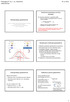 Psihologija UL,. st., Statistično 5.. Ocenjevanje araetrov Univerza v Ljubljani, ilozofska fakulteta, Oddelek za sihologijo Študij rve stonje Psihologija. seester, redet Statistično Izr. rof. dr. Anja
Psihologija UL,. st., Statistično 5.. Ocenjevanje araetrov Univerza v Ljubljani, ilozofska fakulteta, Oddelek za sihologijo Študij rve stonje Psihologija. seester, redet Statistično Izr. rof. dr. Anja
Okolje Okna 2000NT (Windows 2000NT) se pri običajnih nastavitvah računalnika aktivira ob vklopu računalnika.
 UVOD: Okolje Okna 2000NT UVOD: Okolje Okna 2000NT Novi pojmi: okno program Raziskovalec (Windows Explorer) datoteka mapa nastavitve v programu Nadzorna plošča 0.1 Uvod v okolje Okna 2000NT Okolje Okna
UVOD: Okolje Okna 2000NT UVOD: Okolje Okna 2000NT Novi pojmi: okno program Raziskovalec (Windows Explorer) datoteka mapa nastavitve v programu Nadzorna plošča 0.1 Uvod v okolje Okna 2000NT Okolje Okna
Ocena požarnih nevarnosti, tveganj, ogroženosti in obremenitev. Ciril Tomše VKGČ II. stopnje
 Ocena požarnih nevarnosti, tveganj, ogroženosti in obremenitev Ciril Tomše VKGČ II. stopnje Vsebina Vsebina predavanja Uvod Ocena požarne obremenitve Metodologija za ugotavljanje ocene požarne ogroženosti
Ocena požarnih nevarnosti, tveganj, ogroženosti in obremenitev Ciril Tomše VKGČ II. stopnje Vsebina Vsebina predavanja Uvod Ocena požarne obremenitve Metodologija za ugotavljanje ocene požarne ogroženosti
Razvoj seminarske naloge
 Razvoj sistemov RIS VAJA 6 Podatkovni pogled: E-R model (model entiteta-povezava) Razvoj seminarske naloge 1. Predstavitev organizacije 1.1 Organiziranost organizacije Organigram 1.2 Predstavitev obravnavanega
Razvoj sistemov RIS VAJA 6 Podatkovni pogled: E-R model (model entiteta-povezava) Razvoj seminarske naloge 1. Predstavitev organizacije 1.1 Organiziranost organizacije Organigram 1.2 Predstavitev obravnavanega
CENIK BETONSKIH MEŠANIC 2014
 Betonarna Hoče, Miklavška cesta 72, SI - 2311 SPODNJE HOČE; Tel.: 02 / 320-71-23, Tel.: 02 / 320-71-31 CENIK BETONSKIH MEŠANIC 2014 veljavnost : od 01. 07. 2014 do izdaje novega cenika SVEŽE BETONSKE MEŠANICE
Betonarna Hoče, Miklavška cesta 72, SI - 2311 SPODNJE HOČE; Tel.: 02 / 320-71-23, Tel.: 02 / 320-71-31 CENIK BETONSKIH MEŠANIC 2014 veljavnost : od 01. 07. 2014 do izdaje novega cenika SVEŽE BETONSKE MEŠANICE
PRIROČNIK CELOSTNE GRAFIČNE PODOBE
 PRIROČNIK CELOSTNE GRAFIČNE PODOBE IZDAJATELJ: Državna volilna komisija, zanjo Dušan Vučko AVTORICA: Tanja Užmah, Akademija za likovno umetnost in oblikovanje, Univerza v Ljubljani MENTOR: izr. prof. Boštjan
PRIROČNIK CELOSTNE GRAFIČNE PODOBE IZDAJATELJ: Državna volilna komisija, zanjo Dušan Vučko AVTORICA: Tanja Užmah, Akademija za likovno umetnost in oblikovanje, Univerza v Ljubljani MENTOR: izr. prof. Boštjan
KRONOTERM Navodila za uporabo spletnega vmesnika. Spletni vmesnik. Navodila za uporabo. 1 S tran
 Spletni vmesnik Navodila za uporabo 1 S tran 1 KAZALO Kazalo 1 KAZALO... 2 2 PRVI KORAKI... 3 2.1 Navodila za pridobitev unikatne kode na črpalki... 3 2.2 Registracija novega uporabniškega računa... 3
Spletni vmesnik Navodila za uporabo 1 S tran 1 KAZALO Kazalo 1 KAZALO... 2 2 PRVI KORAKI... 3 2.1 Navodila za pridobitev unikatne kode na črpalki... 3 2.2 Registracija novega uporabniškega računa... 3
1 GIF Animator. 1.1 Opis programa Lastnosti zmogljivosti programa. Active GIF Creator 2.18 je program za obdelavo GIF datotek.
 1 GIF Animator 1.1 Opis programa Active GIF Creator 2.18 je program za obdelavo GIF datotek. 1.1.1 Lastnosti zmogljivosti programa Izdelava animiranih GIFov iz niza datotek BMP, JPEG, ICO, PCX, Adobe Photoshop
1 GIF Animator 1.1 Opis programa Active GIF Creator 2.18 je program za obdelavo GIF datotek. 1.1.1 Lastnosti zmogljivosti programa Izdelava animiranih GIFov iz niza datotek BMP, JPEG, ICO, PCX, Adobe Photoshop
Javno podjetje Energetika Ljubljana, d.o.o.
 Uradni list Republike Slovenije Internet: http:www.uradni-list.si Uradne objave e-pošta: objave@uradni-list.si Št. 33 Ljubljana, petek 4. 4. 2003 ISSN 1318-9182 Leto XIII Javna naročila po Zakonu o javnih
Uradni list Republike Slovenije Internet: http:www.uradni-list.si Uradne objave e-pošta: objave@uradni-list.si Št. 33 Ljubljana, petek 4. 4. 2003 ISSN 1318-9182 Leto XIII Javna naročila po Zakonu o javnih
VRHOVNO SODIŠČE REPUBLIKE SLOVENIJE SKLEP
 I Up 68/2017 VRHOVNO SODIŠČE REPUBLIKE SLOVENIJE SKLEP Vrhovno sodišče Republike Slovenije je v senatu, ki so ga sestavljali vrhovni sodniki Vladimir Balažic kot predsednik ter dr. Mile Dolenc in Franc
I Up 68/2017 VRHOVNO SODIŠČE REPUBLIKE SLOVENIJE SKLEP Vrhovno sodišče Republike Slovenije je v senatu, ki so ga sestavljali vrhovni sodniki Vladimir Balažic kot predsednik ter dr. Mile Dolenc in Franc
Analiza naravne svetlobe
 Analiza naravne svetlobe Analizirana je naravna svetloba v treh prostorih: bivalni prostor v kleti (1), bivalni prostor v pritličju (2) ter otroška soba v mansardi (3). Analize so narejene s programom
Analiza naravne svetlobe Analizirana je naravna svetloba v treh prostorih: bivalni prostor v kleti (1), bivalni prostor v pritličju (2) ter otroška soba v mansardi (3). Analize so narejene s programom
VODNIK ZA ČLANE-IZDAJATELJE
 VODNIK ZA ČLANE-IZDAJATELJE KDD Centralna klirinško depotna družba d.d. Podatki o dokumentu Ime Vodnik za člane izdajatelje Klasifikacijska oznaka 700 Status Veljaven Verzija 3.2 Skrbnik dokumenta Natalija
VODNIK ZA ČLANE-IZDAJATELJE KDD Centralna klirinško depotna družba d.d. Podatki o dokumentu Ime Vodnik za člane izdajatelje Klasifikacijska oznaka 700 Status Veljaven Verzija 3.2 Skrbnik dokumenta Natalija
Spajanje dokumentov v Word-u 2007
 Spajanje dokumentov v Word-u 2007 Matjaž Prtenjak 2/40 Spajanje dokumentov v Word-u 2007 / O E-knjigi O E-knjigi E-knjiga je nastala na podlagi avtorjevih izkušenj s problematiko spajanja dokumentov v
Spajanje dokumentov v Word-u 2007 Matjaž Prtenjak 2/40 Spajanje dokumentov v Word-u 2007 / O E-knjigi O E-knjigi E-knjiga je nastala na podlagi avtorjevih izkušenj s problematiko spajanja dokumentov v
FM52 - AD208 - AD278 - AD297
 FM52 - AD208 - AD278 - AD297 Dálkové ovládání s prostorovým čidlem Upravljalna enota s sobnim tipalom 94863103-04 1 Přehled 1 Opis Připojení dálkového ovládání umožňuje z místa jeho instalace řídit následující
FM52 - AD208 - AD278 - AD297 Dálkové ovládání s prostorovým čidlem Upravljalna enota s sobnim tipalom 94863103-04 1 Přehled 1 Opis Připojení dálkového ovládání umožňuje z místa jeho instalace řídit následující
Računalništvo in informatika Računalniška omrežja. Računalniška omrežja. Osnovni pojmi. prof. Andrej Krajnc univ. dipl.inž.
 Konec 1 Računalništvo in informatika Računalniška omrežja prof. univ. dipl.inž. Računalniška omrežja Konec 2 Osnovni pojmi Konec 3 komuniciranje pomeni prenos sporočila iz izvora v ponor preko prenosnega
Konec 1 Računalništvo in informatika Računalniška omrežja prof. univ. dipl.inž. Računalniška omrežja Konec 2 Osnovni pojmi Konec 3 komuniciranje pomeni prenos sporočila iz izvora v ponor preko prenosnega
Cone 1 & 2, 21 & 7 Razsvetljava
 7 Razsvetljava Kompaktne svetilke v kovinskem ohišju Z elektronsko vžigno napravo Izvedba z eno, dvema ali tremi sjalkami Način montaže viseča svetilka stenska svetilka vgradna svetilka Ohišje iz kvalitetne
7 Razsvetljava Kompaktne svetilke v kovinskem ohišju Z elektronsko vžigno napravo Izvedba z eno, dvema ali tremi sjalkami Način montaže viseča svetilka stenska svetilka vgradna svetilka Ohišje iz kvalitetne
 R NAGRADNA Igra KUPI IZDELKE ZA ŠOLO V VREDNOSTI 10 IN SODELUJ V NAGRADNI IGRI. POŠLJI SMS S KODO NA 4080 OD 3. 8. DO 3. 9. 2017 GLAVNA NAGRADA: DRUŽINSKI IZLET V GARDALAND 2. NAGRADA: 2 X ROLLJET NAHRBTNIK
R NAGRADNA Igra KUPI IZDELKE ZA ŠOLO V VREDNOSTI 10 IN SODELUJ V NAGRADNI IGRI. POŠLJI SMS S KODO NA 4080 OD 3. 8. DO 3. 9. 2017 GLAVNA NAGRADA: DRUŽINSKI IZLET V GARDALAND 2. NAGRADA: 2 X ROLLJET NAHRBTNIK
Računalniške delavnice FMF: Delavnica MPI
 Računalniške delavnice FMF: Delavnica MPI Matevž Jekovec matevz.jekovec@fri.uni-lj.si Laboratorij za vseprisotne sisteme UL FRI lusy.fri.uni-lj.si 18. april 2014 22. maj 2014 Motivacija Moorov zakon: število
Računalniške delavnice FMF: Delavnica MPI Matevž Jekovec matevz.jekovec@fri.uni-lj.si Laboratorij za vseprisotne sisteme UL FRI lusy.fri.uni-lj.si 18. april 2014 22. maj 2014 Motivacija Moorov zakon: število
Državni izpitni center. Osnovna raven MATEMATIKA. Izpitna pola 1. Torek, 26. avgust 2008 / 120 minut
 Š i f r a k a n d i d a t a : Državni izpitni center *M0840* JESENSKI IZPITNI ROK Osnovna raven MATEMATIKA Izpitna pola Torek, 6. avgust 008 / 0 minut Dovoljeno gradivo in pripomočki: Kandidat prinese
Š i f r a k a n d i d a t a : Državni izpitni center *M0840* JESENSKI IZPITNI ROK Osnovna raven MATEMATIKA Izpitna pola Torek, 6. avgust 008 / 0 minut Dovoljeno gradivo in pripomočki: Kandidat prinese
Uporabniški priročnik
 Merilnik dolžine kablov SeeSnake CountPlus Tools For The Professional Splošne varnostne informacije OPOZORILO Pred uporabo naprave pozorno preberite ta uporabniški priročnik. Nerazumevanje in neupoštevanje
Merilnik dolžine kablov SeeSnake CountPlus Tools For The Professional Splošne varnostne informacije OPOZORILO Pred uporabo naprave pozorno preberite ta uporabniški priročnik. Nerazumevanje in neupoštevanje
Datotečni (zbirčni) sistem - File Management System
 1 Datotečni (zbirčni) sistem - File Management System OS upravlja tudi z datotekami (file management) - datotečni sistem omogoča, da uporabnik oz. program dela z datotekami kot z logičnimi bloki, namesto
1 Datotečni (zbirčni) sistem - File Management System OS upravlja tudi z datotekami (file management) - datotečni sistem omogoča, da uporabnik oz. program dela z datotekami kot z logičnimi bloki, namesto
POŠTA SLOVENIJE d. o. o MARIBOR SPLOŠNI POGOJI IZVAJANJA DRUGIH POŠTNIH STORITEV
 POŠTA SLOVENIJE d. o. o. 2500 MARIBOR SPLOŠNI POGOJI IZVAJANJA DRUGIH POŠTNIH STORITEV Maribor, maj 2018 VSEBINA STRAN I. SPLOŠNE DOLOČBE 5 vsebina 5 izvajanje drugih poštnih storitev 5 pojmi 6 II. PODATKI
POŠTA SLOVENIJE d. o. o. 2500 MARIBOR SPLOŠNI POGOJI IZVAJANJA DRUGIH POŠTNIH STORITEV Maribor, maj 2018 VSEBINA STRAN I. SPLOŠNE DOLOČBE 5 vsebina 5 izvajanje drugih poštnih storitev 5 pojmi 6 II. PODATKI
POŠTA SLOVENIJE d. o. o MARIBOR SPLOŠNI POGOJI IZVAJANJA DRUGIH POŠTNIH STORITEV
 POŠTA SLOVENIJE d. o. o. 2500 MARIBOR SPLOŠNI POGOJI IZVAJANJA DRUGIH POŠTNIH STORITEV Maribor, december 2016 VSEBINA STRAN I. SPLOŠNE DOLOČBE 5 vsebina 5 izvajanje drugih poštnih storitev 5 pojmi 5 II.
POŠTA SLOVENIJE d. o. o. 2500 MARIBOR SPLOŠNI POGOJI IZVAJANJA DRUGIH POŠTNIH STORITEV Maribor, december 2016 VSEBINA STRAN I. SPLOŠNE DOLOČBE 5 vsebina 5 izvajanje drugih poštnih storitev 5 pojmi 5 II.
Navodila za uporabo. Za upravljavca. Navodila za uporabo. calormatic 370. Sobni regulator temperature
 Navodila za uporabo Za upravljavca Navodila za uporabo calormatic 370 Sobni regulator temperature SI Kazalo Kazalo 1 Napotki k navodilom za uporabo... 3 1.1 Upoštevajte pripadajočo dokumentacijo... 3 1.2
Navodila za uporabo Za upravljavca Navodila za uporabo calormatic 370 Sobni regulator temperature SI Kazalo Kazalo 1 Napotki k navodilom za uporabo... 3 1.1 Upoštevajte pripadajočo dokumentacijo... 3 1.2
Predlog končnega poročila o opravljenem rednem nadzoru za leto 2012
 V skladu z 38. členom Statuta Občine Markovci, 16. člena Poslovnika Nadzornega odbora Občine Markovci ter sklepov 4. seje Nadzornega odbora Občine Markovci z dne 29.2.2012 podajam PREDLOG KONČNEGA POROČILA
V skladu z 38. členom Statuta Občine Markovci, 16. člena Poslovnika Nadzornega odbora Občine Markovci ter sklepov 4. seje Nadzornega odbora Občine Markovci z dne 29.2.2012 podajam PREDLOG KONČNEGA POROČILA
Delo z datotekami v C#
 Delo z datotekami v C# Srečo Uranič 2 KAZALO Datoteke... 3 Kaj je datoteka... 3 Branje in pisanje na tekstovne datoteke... 4 Ustvarimo datoteko... 4 Pisanje na datoteko... 8 Branje tekstovnih datotek...
Delo z datotekami v C# Srečo Uranič 2 KAZALO Datoteke... 3 Kaj je datoteka... 3 Branje in pisanje na tekstovne datoteke... 4 Ustvarimo datoteko... 4 Pisanje na datoteko... 8 Branje tekstovnih datotek...
5. Naslov za korespondenco, če ni isti kot stalni:
 Dotazník pro účely posouzení žádosti o poskytnutí peněžité pomoci obětem trestné činnosti dle zákona č. 209/1997 Sb., o poskytnutí peněžité pomoci obětem trestné činnosti a o změně a doplnění některých
Dotazník pro účely posouzení žádosti o poskytnutí peněžité pomoci obětem trestné činnosti dle zákona č. 209/1997 Sb., o poskytnutí peněžité pomoci obětem trestné činnosti a o změně a doplnění některých
NEKAJ MALEGA O GIMPU
 NEKAJ MALEGA O GIMPU 21. maj 2007 Splošni nasveti Nameščanje programa 2 Izrezovanje večanje, manjšanje in rotacija slike 14 Korekcija barv 24 Ostrina slike 28 Spreminjanje barvne fotografije v črno belo
NEKAJ MALEGA O GIMPU 21. maj 2007 Splošni nasveti Nameščanje programa 2 Izrezovanje večanje, manjšanje in rotacija slike 14 Korekcija barv 24 Ostrina slike 28 Spreminjanje barvne fotografije v črno belo
B-panel. C-panel. S-panel. Osnovni enobarvni paneli. Zasteklitve. strani strani strani
 Zgodba vaše hiše B-panel strani 8-11 Osnovni enobarvni 3020 3021 3023 paneli 3040 3041 Zasteklitve C-panel strani 12-20 S-panel strani 26-33 1012 1010 1013 2090 2091 1022 1023 1021 2020 1040 1041 1042
Zgodba vaše hiše B-panel strani 8-11 Osnovni enobarvni 3020 3021 3023 paneli 3040 3041 Zasteklitve C-panel strani 12-20 S-panel strani 26-33 1012 1010 1013 2090 2091 1022 1023 1021 2020 1040 1041 1042
PRILOGA ŠT. 1: Gasilski znak
 PRILOGA ŠT. 1: Gasilski znak STATUT GASILSKE ZVEZE SLOVENIJE Gasilski znak je gasilska elada. Za elado sta prekrižani z leve bakla, z desne gasilska sekirica. PRILOGA ŠT. 2: Gasilski grb Gasilski grb je
PRILOGA ŠT. 1: Gasilski znak STATUT GASILSKE ZVEZE SLOVENIJE Gasilski znak je gasilska elada. Za elado sta prekrižani z leve bakla, z desne gasilska sekirica. PRILOGA ŠT. 2: Gasilski grb Gasilski grb je
MS Excel Uporaba IKT pri poslovanju. 1 MS Excel
 1 MS Excel Microsoft Excel je program za urejanje preglednic. Najdemo ga v paketu Microsoft Office. Microsoft Excel omogoča: - pripravo preglednic - urejanje in računanje s podatki - priprava grafikonov
1 MS Excel Microsoft Excel je program za urejanje preglednic. Najdemo ga v paketu Microsoft Office. Microsoft Excel omogoča: - pripravo preglednic - urejanje in računanje s podatki - priprava grafikonov
PRIROČNIK O IZVAJANJU PROJEKTOV ZA UPRAVIČENCE 6. DEL INFORMIRANJE IN OBVEŠČANJE
 PRIROČNIK O IZVAJANJU PROJEKTOV ZA UPRAVIČENCE 6. DEL INFORMIRANJE IN OBVEŠČANJE Program sodelovanja Interreg V-A Slovenija-Avstrija v programskem obdobju 2014 2020 Verzija 2, julij 2017 Priročnik o izvajanju
PRIROČNIK O IZVAJANJU PROJEKTOV ZA UPRAVIČENCE 6. DEL INFORMIRANJE IN OBVEŠČANJE Program sodelovanja Interreg V-A Slovenija-Avstrija v programskem obdobju 2014 2020 Verzija 2, julij 2017 Priročnik o izvajanju
only Service Digitalni tahograf DTCO 1381 Release Navodila za uporabo podjetje & voznik DTCO SmartLink (Opcija)
 Digitalni tahograf DTCO 1381 Release 2.0 2.1 Navodila za uporabo podjetje & voznik only www.dtco.vdo.com DTCO SmartLink (Opcija) Service Imprint Spoštovani uporabnik, digitalni tahograf DTCO 1381 je s
Digitalni tahograf DTCO 1381 Release 2.0 2.1 Navodila za uporabo podjetje & voznik only www.dtco.vdo.com DTCO SmartLink (Opcija) Service Imprint Spoštovani uporabnik, digitalni tahograf DTCO 1381 je s
TLS-300 TLS-350 Plus TLS-350R
 Priročnik št.: 577014-191 Pregled.: A Operator's Quick Help SLOVENIAN TLS-300 TLS-350 Plus TLS-350R Opomba Opomba: Ta navodila za uporabo so prevod originalna navodila za uporabo so napisana v angleščini.
Priročnik št.: 577014-191 Pregled.: A Operator's Quick Help SLOVENIAN TLS-300 TLS-350 Plus TLS-350R Opomba Opomba: Ta navodila za uporabo so prevod originalna navodila za uporabo so napisana v angleščini.
IZDELAVA FOTOKNJIGE. ali pa na
 Na spletni strani Hoferjeve foto storitve http://www.hoferfoto.si lahko najljubše slike obdelate, shranite, naročite Izbirate lahko med množico različnih izdelkov kot so slikarska platna, koledarji, fotoknjige,
Na spletni strani Hoferjeve foto storitve http://www.hoferfoto.si lahko najljubše slike obdelate, shranite, naročite Izbirate lahko med množico različnih izdelkov kot so slikarska platna, koledarji, fotoknjige,
MATEMATIKA PRIPRAVA NA NACIONALNO PREVERJANJE ZNANJA. Jana Draksler in Marjana Robič
 MATEMATIKA 6+ PRIPRAVA NA NACIONALNO PREVERJANJE ZNANJA Jana Draksler in Marjana Robič ZBIRKA ZNAM ZA VEČ MATEMATIKA 6+ Zbirka nalog za nacionalno preverjanje znanja Avtorici: Jana Draksler in Marjana
MATEMATIKA 6+ PRIPRAVA NA NACIONALNO PREVERJANJE ZNANJA Jana Draksler in Marjana Robič ZBIRKA ZNAM ZA VEČ MATEMATIKA 6+ Zbirka nalog za nacionalno preverjanje znanja Avtorici: Jana Draksler in Marjana
PRORAČUN OBČINE LOŠKA DOLINA ZA LETO 2017 (2. obravnava)
 O B Č I N A L O Š K A D O L I N A PRORAČUN OBČINE LOŠKA DOLINA ZA LETO 217 (2. obravnava) Stari trg, februar 217 Župan: Janez Komidar POVZETEK PREDLAGANEGA PRORAČUNA ZA LETO 217 Predlagani proračun je
O B Č I N A L O Š K A D O L I N A PRORAČUN OBČINE LOŠKA DOLINA ZA LETO 217 (2. obravnava) Stari trg, februar 217 Župan: Janez Komidar POVZETEK PREDLAGANEGA PRORAČUNA ZA LETO 217 Predlagani proračun je
Temno modra barva GZS, barvana. Vrednosti L*a*b* ΔE* so naslednje: L* = 12,13, a* = - 0,11, b* = - 4,95. Odstopanje mora biti v skladu z ΔE* 2.
 GASILSKA ZVEZA SLOVENIJE DOKOLENKE Standard kakovosti: GZS Datum: 13.4.2016 1. PREDMET STANDARDA Ta standard se nanaša na dokolenke, ki so sestavni del gasilske delovne obleke. Sestavni del standarda je
GASILSKA ZVEZA SLOVENIJE DOKOLENKE Standard kakovosti: GZS Datum: 13.4.2016 1. PREDMET STANDARDA Ta standard se nanaša na dokolenke, ki so sestavni del gasilske delovne obleke. Sestavni del standarda je
SM-G928F. Navodila za uporabo
 SM-G928F Navodila za uporabo Slovenian. 08/2015. Rev.1.0 www.samsung.com Vsebina Osnove 4 Preberi najprej 5 Vsebina paketa 6 Postavitev naprave 8 Baterija 14 Kartica SIM ali USIM 16 Vklop ali izklop naprave
SM-G928F Navodila za uporabo Slovenian. 08/2015. Rev.1.0 www.samsung.com Vsebina Osnove 4 Preberi najprej 5 Vsebina paketa 6 Postavitev naprave 8 Baterija 14 Kartica SIM ali USIM 16 Vklop ali izklop naprave
POROČILO PRAKTIČNEGA IZOBRAŽEVANJA
 UNIVERZA V MARIBORU FAKULTETA ZA ELEKTROTEHNIKO, RAČUNALNIŠTVO IN INFORMATIKO VISOKOŠOLSKI STROKOVNI ŠTUDIJ Računalništvo in informacijske tehnologije POROČILO PRAKTIČNEGA IZOBRAŽEVANJA v Tom88 d.o.o.
UNIVERZA V MARIBORU FAKULTETA ZA ELEKTROTEHNIKO, RAČUNALNIŠTVO IN INFORMATIKO VISOKOŠOLSKI STROKOVNI ŠTUDIJ Računalništvo in informacijske tehnologije POROČILO PRAKTIČNEGA IZOBRAŽEVANJA v Tom88 d.o.o.
PREDSTAVITEV PRAVILNIKA O GEODETSKEM NAČRTU. Ljubljana,14. maj 2008
 PREDSTAVITEV PRAVILNIKA O GEODETSKEM NAČRTU PREDSTAVITEV PRAVILNIKA O GN 1) Pravilnik o geodetskem načrtu 2) 3) Povzetek 1 Pravilnik Zakonske osnove: Zakon o urejanju prostora (Uradni list RS, št. 110/02)
PREDSTAVITEV PRAVILNIKA O GEODETSKEM NAČRTU PREDSTAVITEV PRAVILNIKA O GN 1) Pravilnik o geodetskem načrtu 2) 3) Povzetek 1 Pravilnik Zakonske osnove: Zakon o urejanju prostora (Uradni list RS, št. 110/02)
CS Návod k použití 2 Chladnička s mrazničkou SL Navodila za uporabo 19 Hladilnik z zamrzovalnikom S53620CSW2
 CS Návod k použití 2 Chladnička s mrazničkou SL Navodila za uporabo 19 Hladilnik z zamrzovalnikom S53620CSW2 2 OBSAH 1. BEZPEČNOSTNÍ INFORMACE... 3 2. BEZPEČNOSTNÍ POKYNY...4 3. POPIS SPOTŘEBIČE...6 4.
CS Návod k použití 2 Chladnička s mrazničkou SL Navodila za uporabo 19 Hladilnik z zamrzovalnikom S53620CSW2 2 OBSAH 1. BEZPEČNOSTNÍ INFORMACE... 3 2. BEZPEČNOSTNÍ POKYNY...4 3. POPIS SPOTŘEBIČE...6 4.
SM-A300FU. Navodila za uporabo. Slovenian. 12/2014. Rev.1.0.
 SM-A300FU Navodila za uporabo Slovenian. 12/2014. Rev.1.0 www.samsung.com Vsebina Preberi najprej Uvod 7 Vsebina paketa 8 Postavitev naprave 10 Uporaba kartice SIM ali USIM in baterije 15 Uporaba pomnilniške
SM-A300FU Navodila za uporabo Slovenian. 12/2014. Rev.1.0 www.samsung.com Vsebina Preberi najprej Uvod 7 Vsebina paketa 8 Postavitev naprave 10 Uporaba kartice SIM ali USIM in baterije 15 Uporaba pomnilniške
RPT Vodnik za organizacijo registracije
 RPT Vodnik za organizacijo registracije IBLCE RPT Vodnik za organizacijo registracije je namenjen tistim ki se morajo dogovoriti za svoj termin računalniško podprtega testiranja Kazalo Kako se registrirati
RPT Vodnik za organizacijo registracije IBLCE RPT Vodnik za organizacijo registracije je namenjen tistim ki se morajo dogovoriti za svoj termin računalniško podprtega testiranja Kazalo Kako se registrirati
(UL L 157, , str. 49)
 2003L0049 SL 01.05.2004 001.001 1 Ta dokument je mišljen zgolj kot dokumentacijsko orodje in institucije za njegovo vsebino ne prevzemajo nobene odgovornosti B DIREKTIVA SVETA 2003/49/ES z dne 3. junija
2003L0049 SL 01.05.2004 001.001 1 Ta dokument je mišljen zgolj kot dokumentacijsko orodje in institucije za njegovo vsebino ne prevzemajo nobene odgovornosti B DIREKTIVA SVETA 2003/49/ES z dne 3. junija
CENIK FILOZOFSKE FAKULTETE ZA ŠTUDIJSKO LETO 2018/2019 zap.št. brez DDV z DDV
 CENIK FILOZOFSKE FAKULTETE ZA ŠTUDIJSKO LETO 2018/2019 zap.št. brez DDV z DDV 1. 1.1 STROŠKI ZA PRVI VPIS V PROGRAM prva stopnja (vpisnina 29,00, prispevek za ŠS FF 3,00 in tutorstvo 5,00 ) 37,00 1.2 druga
CENIK FILOZOFSKE FAKULTETE ZA ŠTUDIJSKO LETO 2018/2019 zap.št. brez DDV z DDV 1. 1.1 STROŠKI ZA PRVI VPIS V PROGRAM prva stopnja (vpisnina 29,00, prispevek za ŠS FF 3,00 in tutorstvo 5,00 ) 37,00 1.2 druga
Napačna uporaba lahko povzroči trajne poškodbe.
 1 Napačna uporaba lahko povzroči trajne poškodbe. - Priključni pretvornik uporabljajte samo skupaj s to napravo. Ne uporabljajte ga skupaj z drugimi napravami, ker jih lahko poškoduje - Z napravo rokujte
1 Napačna uporaba lahko povzroči trajne poškodbe. - Priključni pretvornik uporabljajte samo skupaj s to napravo. Ne uporabljajte ga skupaj z drugimi napravami, ker jih lahko poškoduje - Z napravo rokujte
T105VF. T105-manual - 1 BEZDRÁTOVÝ TERMOSTAT BEZDRÔTOVÝ TERMOSTAT WIRELESS THERMOSTAT TERMOSTAT BEZPRZEWODOWY TERMOSZTÁT VEZETÉK NELKÜLI
 T105-manual - 1 Zamenjava baterij Zamenjavo baterij priporočamo pri ponazoritvi ikone baterije. Pri zamenjavi baterij: 1. Izklopite dovod toka v sprejemno enoto. 2. Odstranite zadnji pokrov oddajne enote.
T105-manual - 1 Zamenjava baterij Zamenjavo baterij priporočamo pri ponazoritvi ikone baterije. Pri zamenjavi baterij: 1. Izklopite dovod toka v sprejemno enoto. 2. Odstranite zadnji pokrov oddajne enote.
HP DeskJet 2130 All-in-One series
 HP DeskJet 2130 All-in-One series Kazalo 1 HP DeskJet 2130 series Pomoč... 1 2 Začetek... 3 Deli tiskalnika... 4 Funkcije nadzorne plošče... 5 Lučke stanja... 6 Nalaganje medijev... 10 Polaganje izvirnika
HP DeskJet 2130 All-in-One series Kazalo 1 HP DeskJet 2130 series Pomoč... 1 2 Začetek... 3 Deli tiskalnika... 4 Funkcije nadzorne plošče... 5 Lučke stanja... 6 Nalaganje medijev... 10 Polaganje izvirnika
Analiza informacijsko-komunikacijskih storitev za komunikacijo in trženje z elektronsko pošto in kratkimi sporočili SMS
 Univerza v Ljubljani Fakulteta za računalništvo in informatiko VISOKOŠOLSKI STROKOVNI ŠTUDIJ Diplomsko delo Analiza informacijsko-komunikacijskih storitev za komunikacijo in trženje z elektronsko pošto
Univerza v Ljubljani Fakulteta za računalništvo in informatiko VISOKOŠOLSKI STROKOVNI ŠTUDIJ Diplomsko delo Analiza informacijsko-komunikacijskih storitev za komunikacijo in trženje z elektronsko pošto
SM-G361F. Navodila za uporabo. Slovenian. 08/2015. Rev.1.0.
 SM-G361F Navodila za uporabo Slovenian. 08/2015. Rev.1.0 www.samsung.com Vsebina Preberi najprej Uvod 6 Vsebina paketa 7 Postavitev naprave 9 Uporaba kartice SIM ali USIM in baterije 14 Uporaba pomnilniške
SM-G361F Navodila za uporabo Slovenian. 08/2015. Rev.1.0 www.samsung.com Vsebina Preberi najprej Uvod 6 Vsebina paketa 7 Postavitev naprave 9 Uporaba kartice SIM ali USIM in baterije 14 Uporaba pomnilniške
Sigma števec za kolo BC 2209 MHR Targa
 SLO NAVODILA ZA UPORABO IN MONTAŽO Kat. št.: 86 02 85 www.conrad.si NAVODILA ZA UPORABO Sigma števec za kolo BC 2209 MHR Targa Kataloška št.: 86 02 85 KAZALO 1. UVOD IN VSEBINA PAKETA...3 2. NAMESTITEV
SLO NAVODILA ZA UPORABO IN MONTAŽO Kat. št.: 86 02 85 www.conrad.si NAVODILA ZA UPORABO Sigma števec za kolo BC 2209 MHR Targa Kataloška št.: 86 02 85 KAZALO 1. UVOD IN VSEBINA PAKETA...3 2. NAMESTITEV
3D SKENIRANJE in 3D TISKANJE
 3D SKENIRANJE in 3D TISKANJE Tehnologija 3D skeniranja 3D skeniranje je postopek digitalnega zajemanja oblike modela, na osnovi katerih se izrišejo površine modela, kar znatno prispeva k hitrejšemu modeliranju.
3D SKENIRANJE in 3D TISKANJE Tehnologija 3D skeniranja 3D skeniranje je postopek digitalnega zajemanja oblike modela, na osnovi katerih se izrišejo površine modela, kar znatno prispeva k hitrejšemu modeliranju.
Komunikacije v avtomatiki
 Univerza v Ljubljani Fakulteta za elektrotehniko Komunikacije v avtomatiki Podatkovno linijski sloj Stanislav Kovačič http://vision.fe.uni-lj.si 2013/14 Podatkovno linijski sloj Podatkovno linijski sloj
Univerza v Ljubljani Fakulteta za elektrotehniko Komunikacije v avtomatiki Podatkovno linijski sloj Stanislav Kovačič http://vision.fe.uni-lj.si 2013/14 Podatkovno linijski sloj Podatkovno linijski sloj
VSEBINA Upravljanje Splošni napotki. 1. Splošni napotki. 1.1 Spremljajoči dokumenti Navodila za uporabo WPM. 1.2 Varnostni napotki
 BEDIENUNG UND INSTALLATION OPERATION AND INSTALLATION UTILISATION ET INSTALLATION BEDIENING EN INSTALLATIE USO E INSTALLAZIONE OBSLUHA A INSTALACE OBSŁUGA I INSTALACJA KEZELÉS ÉS TELEPÍTÉS ЭКСПЛУАТАЦИЯ
BEDIENUNG UND INSTALLATION OPERATION AND INSTALLATION UTILISATION ET INSTALLATION BEDIENING EN INSTALLATIE USO E INSTALLAZIONE OBSLUHA A INSTALACE OBSŁUGA I INSTALACJA KEZELÉS ÉS TELEPÍTÉS ЭКСПЛУАТАЦИЯ
PRENOSNI DIGITALNI TELEVIZOR Z VISOKO LOČLJIVOSTJO TV STAR T7 HD LCD UPORABNIŠKA NAVODILA SLO
 PRENOSNI DIGITALNI TELEVIZOR Z VISOKO LOČLJIVOSTJO TV STAR T7 HD LCD UPORABNIŠKA NAVODILA SLO KAZALO Pomembna varnostna opozorila...3 Operacijski vmesnik...4 Daljinski upravljalnik...5 Priključitev sistema...5
PRENOSNI DIGITALNI TELEVIZOR Z VISOKO LOČLJIVOSTJO TV STAR T7 HD LCD UPORABNIŠKA NAVODILA SLO KAZALO Pomembna varnostna opozorila...3 Operacijski vmesnik...4 Daljinski upravljalnik...5 Priključitev sistema...5
Navodilo za uporabo 1. del digitalnega prenosnega telefona
 Navodilo za uporabo 1. del digitalnega prenosnega telefona Prenosni telefon Preden začnete uporabljati to opremo, pozorno in v celoti preberite to navodilo (1. in 2. del). Vsebina Prvi koraki... 1 Vaš
Navodilo za uporabo 1. del digitalnega prenosnega telefona Prenosni telefon Preden začnete uporabljati to opremo, pozorno in v celoti preberite to navodilo (1. in 2. del). Vsebina Prvi koraki... 1 Vaš
RAZPISNA DOKUMENTACIJA
 Aerodrom Portorož, d.o.o. Sečovlje 19, SI-6333 Sečovlje, Slovenija T: +386 (0)5 672 25 25 F: +386 (0)5 672 25 30 E: info@portoroz-airport.si U: http://www.portoroz-airport.si RAZPISNA DOKUMENTACIJA JAVNO
Aerodrom Portorož, d.o.o. Sečovlje 19, SI-6333 Sečovlje, Slovenija T: +386 (0)5 672 25 25 F: +386 (0)5 672 25 30 E: info@portoroz-airport.si U: http://www.portoroz-airport.si RAZPISNA DOKUMENTACIJA JAVNO
Edge. Touring Priročnik za uporabo. Junij _0B Natisnjeno na Tajvanu
 Edge Touring Priročnik za uporabo Junij 2013 190-01605-43_0B Natisnjeno na Tajvanu Vse pravice pridržane. V skladu z zakoni o avtorskih pravicah tega priročnika ni dovoljeno kopirati, v celoti ali delno,
Edge Touring Priročnik za uporabo Junij 2013 190-01605-43_0B Natisnjeno na Tajvanu Vse pravice pridržane. V skladu z zakoni o avtorskih pravicah tega priročnika ni dovoljeno kopirati, v celoti ali delno,
Carinski postopki po
 Carinski postopki po 1. 5. 2016 April 2016 Selena Rauter Razboršek mag. Milan Kušer Darja Medle Laste Naumovski Barbara Balaban Ana Maček Liljana Jordan Barbara Merhar Vsebina 1. Carinski zakonik Unije
Carinski postopki po 1. 5. 2016 April 2016 Selena Rauter Razboršek mag. Milan Kušer Darja Medle Laste Naumovski Barbara Balaban Ana Maček Liljana Jordan Barbara Merhar Vsebina 1. Carinski zakonik Unije
UPS Vodnik po storitvah in tarifah 2008
 UPS Vodnik po storitvah in tarifah 2008 Velja od 31. decembra 2007 Za komitente z območja Slovenije TARIFE SO V EUR Dobrodošli v UPS Vodnik po storitvah in tarifah za leto 2008. UPS je največje podjetje
UPS Vodnik po storitvah in tarifah 2008 Velja od 31. decembra 2007 Za komitente z območja Slovenije TARIFE SO V EUR Dobrodošli v UPS Vodnik po storitvah in tarifah za leto 2008. UPS je največje podjetje
1. OSKRBA S PITNO VODO
 CENE STORITEV OBČINSKIH GOSPODARSKIH JAVNIH SLUŽB IN SUBVENCIONIRANJU CEN STORITEV NEKATERIH OBVEZNIH OBČINSKIH GOSPODARSKIH JAVNIH SLUŽB VARSTVA OKOLJA NA OBMOČJU OBČINE HRASTNIK V LETU 2017 1. OSKRBA
CENE STORITEV OBČINSKIH GOSPODARSKIH JAVNIH SLUŽB IN SUBVENCIONIRANJU CEN STORITEV NEKATERIH OBVEZNIH OBČINSKIH GOSPODARSKIH JAVNIH SLUŽB VARSTVA OKOLJA NA OBMOČJU OBČINE HRASTNIK V LETU 2017 1. OSKRBA
GT-I9195. Navodila za uporabo.
 GT-I9195 Navodila za uporabo www.samsung.com Več o teh navodilih Ta naprava ponuja visoko kakovostno mobilno komunikacijo in zabavo s pomočjo visokih standardov in tehnološkega znanja družbe Samsung. Ta
GT-I9195 Navodila za uporabo www.samsung.com Več o teh navodilih Ta naprava ponuja visoko kakovostno mobilno komunikacijo in zabavo s pomočjo visokih standardov in tehnološkega znanja družbe Samsung. Ta
Na podlagi 70. člena Statuta Doma Lukavci števi1ka 24/94 z dne je svet Doma Lukavci na svoji 23. seji dne sprejel.
 Na podlagi 70. člena Statuta Doma Lukavci števi1ka 24/94 z dne 20.01.1994 je svet Doma Lukavci na svoji 23. seji dne 11.12.2002 sprejel. AKT O SISTEMIZACIJI DELOVNIH MEST ZAVODA DOM LUKAVCI 1. člen Akt
Na podlagi 70. člena Statuta Doma Lukavci števi1ka 24/94 z dne 20.01.1994 je svet Doma Lukavci na svoji 23. seji dne 11.12.2002 sprejel. AKT O SISTEMIZACIJI DELOVNIH MEST ZAVODA DOM LUKAVCI 1. člen Akt
WayteQ x950bt-hd GPS Navigacija
 WayteQ x950bt-hd GPS Navigacija Navodila za uporabo Slovakian verzija Zahvaljujemo se vam za izkazano zaupanje z uporabo WAYTEQ izdelkov! WAYTEQ si pridružuje pravico do končne verzije navodil za uporabo.
WayteQ x950bt-hd GPS Navigacija Navodila za uporabo Slovakian verzija Zahvaljujemo se vam za izkazano zaupanje z uporabo WAYTEQ izdelkov! WAYTEQ si pridružuje pravico do končne verzije navodil za uporabo.
ANALIZA TISKALNIŠKIH NAPRAV, STROŠKOV PRODUKCIJE DOKUMENTOV IN PREDLOG OPTIMIZACIJE
 ANALIZA TISKALNIŠKIH NAPRAV, STROŠKOV PRODUKCIJE DOKUMENTOV IN PREDLOG OPTIMIZACIJE Projekt Naročnik Predlog celovite rešitve optimizacije tiskanja in izdelava dokumentov SUMMIT MOTORS d.o.o. Ponudnik
ANALIZA TISKALNIŠKIH NAPRAV, STROŠKOV PRODUKCIJE DOKUMENTOV IN PREDLOG OPTIMIZACIJE Projekt Naročnik Predlog celovite rešitve optimizacije tiskanja in izdelava dokumentov SUMMIT MOTORS d.o.o. Ponudnik
UPS Vodnik po storitvah in tarifah 2012
 UPS Vodnik po storitvah in tarifah 2012 Za stranke z območja Slovenije Velja od 2. januarja 2012 dalje TARIFE SO V EUR Logistika je danes najmočnejša sila v poslovanju Odkrijte novo logistiko Pri logistiki
UPS Vodnik po storitvah in tarifah 2012 Za stranke z območja Slovenije Velja od 2. januarja 2012 dalje TARIFE SO V EUR Logistika je danes najmočnejša sila v poslovanju Odkrijte novo logistiko Pri logistiki
Splošni pogoji poslovanja
 Splošni pogoji poslovanja Splošne določbe 1. ČLEN Storitve ponudnika Info-net d.o.o. obsegajo vse storitve, ki se tržijo pod to storitveno znamko še posebej: izdelava spletnih strani, spletnih portalov,
Splošni pogoji poslovanja Splošne določbe 1. ČLEN Storitve ponudnika Info-net d.o.o. obsegajo vse storitve, ki se tržijo pod to storitveno znamko še posebej: izdelava spletnih strani, spletnih portalov,
Po vrsti z leve proti desni so obrazi Blaž, Erik, Dane, Andrej, Andraž, Bor.
 Rešitve 8. in 9. razred 1. naloga Po vrsti z leve proti desni so obrazi Blaž, Erik, Dane, Andrej, Andraž, Bor. Zadnja izjava nam pove, da sta plešasta Dane in Erik. Predzadnja pa, da imata Dane in Bor
Rešitve 8. in 9. razred 1. naloga Po vrsti z leve proti desni so obrazi Blaž, Erik, Dane, Andrej, Andraž, Bor. Zadnja izjava nam pove, da sta plešasta Dane in Erik. Predzadnja pa, da imata Dane in Bor
PONUDBA. 22,00 /kos. 5,20 /kos. KOŠARICA NA KOLESIH 38l. NAKUPOVALNA KOŠARICA 28l. NAKUPOVALNA KOŠARICA 20l
 Stranje pri Škocjanu 12 8275 Škocjan, Slovenija Tel.: +386 07 3081 812 www.topika.si PONUDBA Pripravil: Borut Zoran GSM: +386 41 696 270 Email: borut@topika.si KOŠARICA NA KOLESIH 38l Standardne barve
Stranje pri Škocjanu 12 8275 Škocjan, Slovenija Tel.: +386 07 3081 812 www.topika.si PONUDBA Pripravil: Borut Zoran GSM: +386 41 696 270 Email: borut@topika.si KOŠARICA NA KOLESIH 38l Standardne barve
Nokia E Priročnik za uporabo Izdaja
 Nokia E5 00 - Priročnik za uporabo 1.1. Izdaja 2 Vsebina Vsebina Varnost 6 O vaši napravi 6 Omrežne storitve 8 O digitalnih pravicah 8 Odstranjevanje baterije 9 Hitri začetek 10 Tipke in deli 10 Vstavljanje
Nokia E5 00 - Priročnik za uporabo 1.1. Izdaja 2 Vsebina Vsebina Varnost 6 O vaši napravi 6 Omrežne storitve 8 O digitalnih pravicah 8 Odstranjevanje baterije 9 Hitri začetek 10 Tipke in deli 10 Vstavljanje
